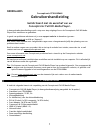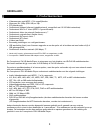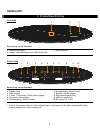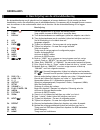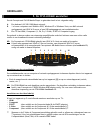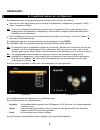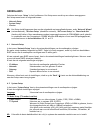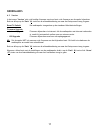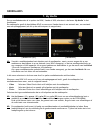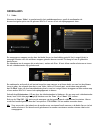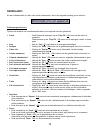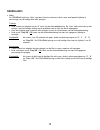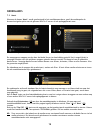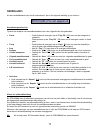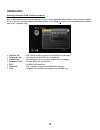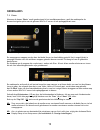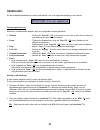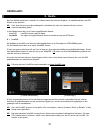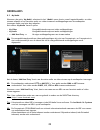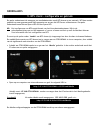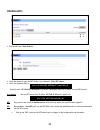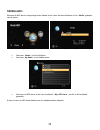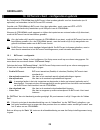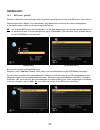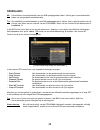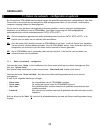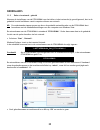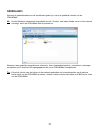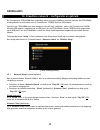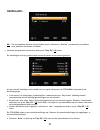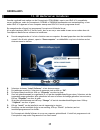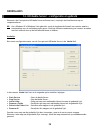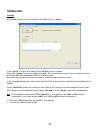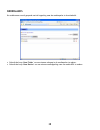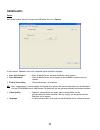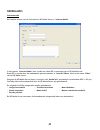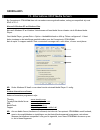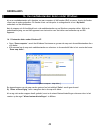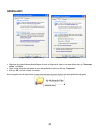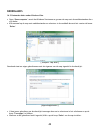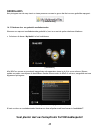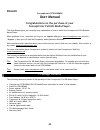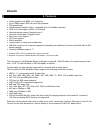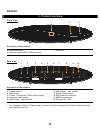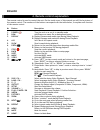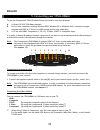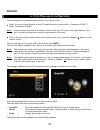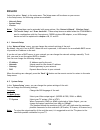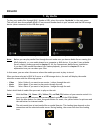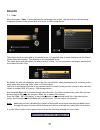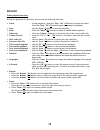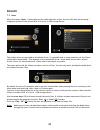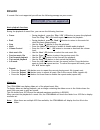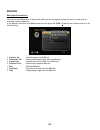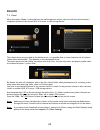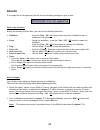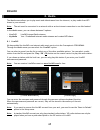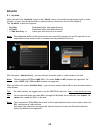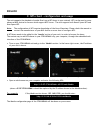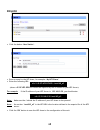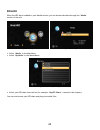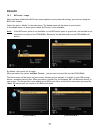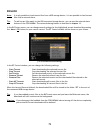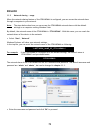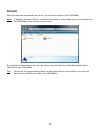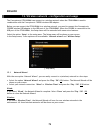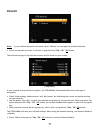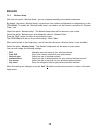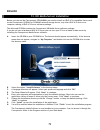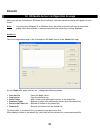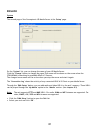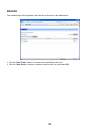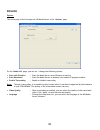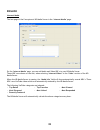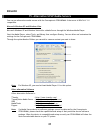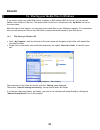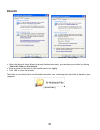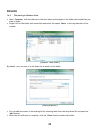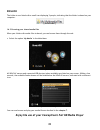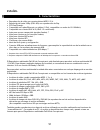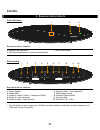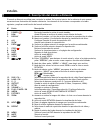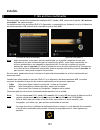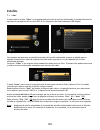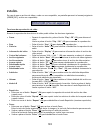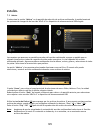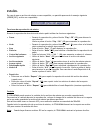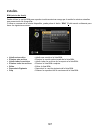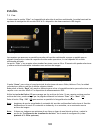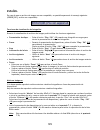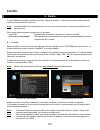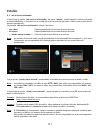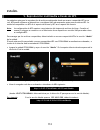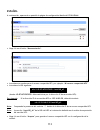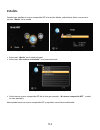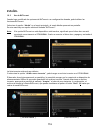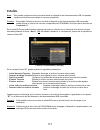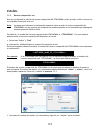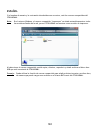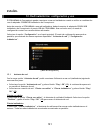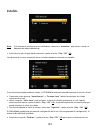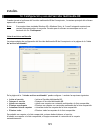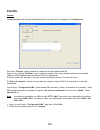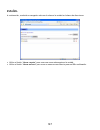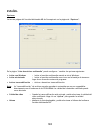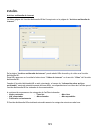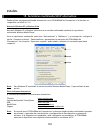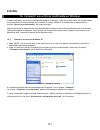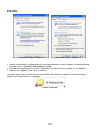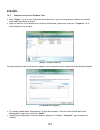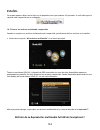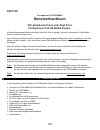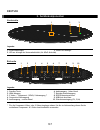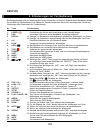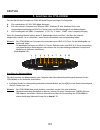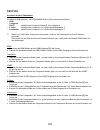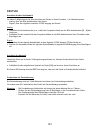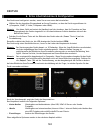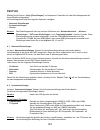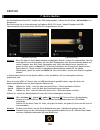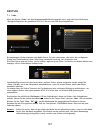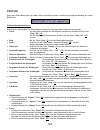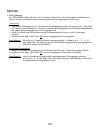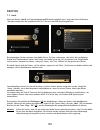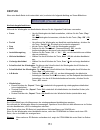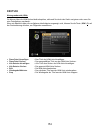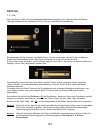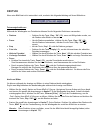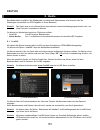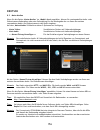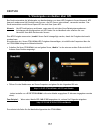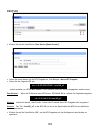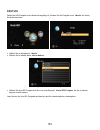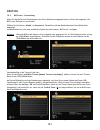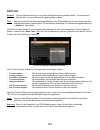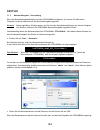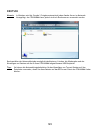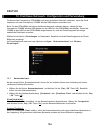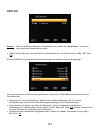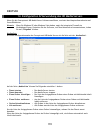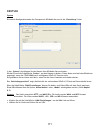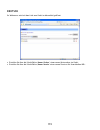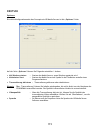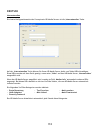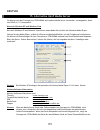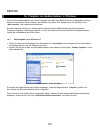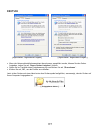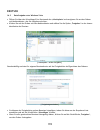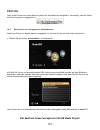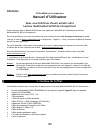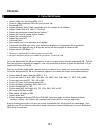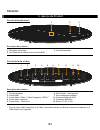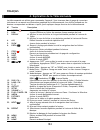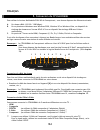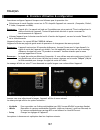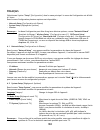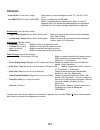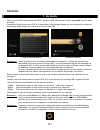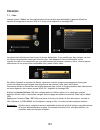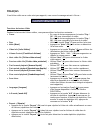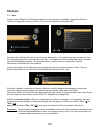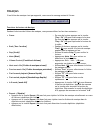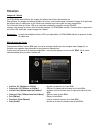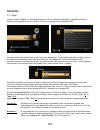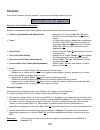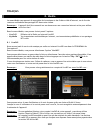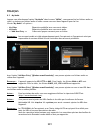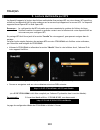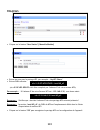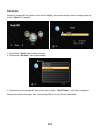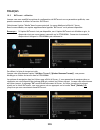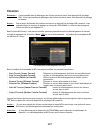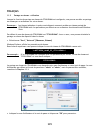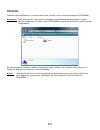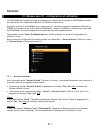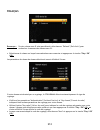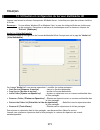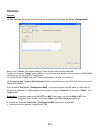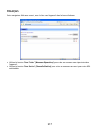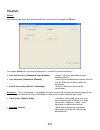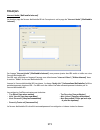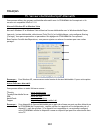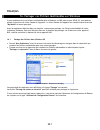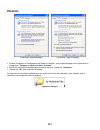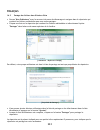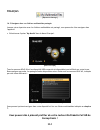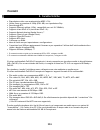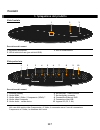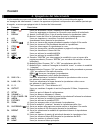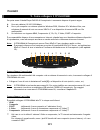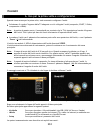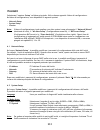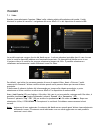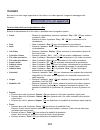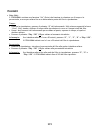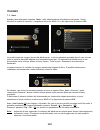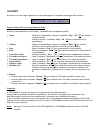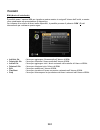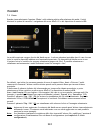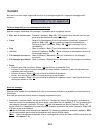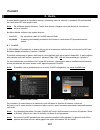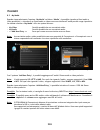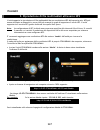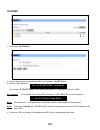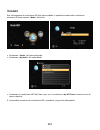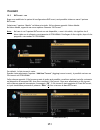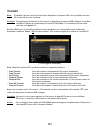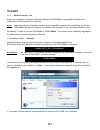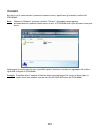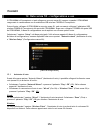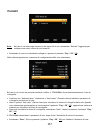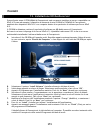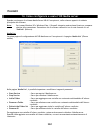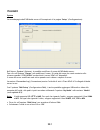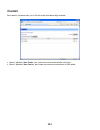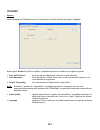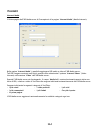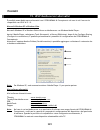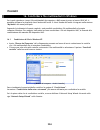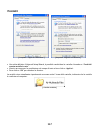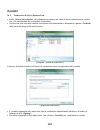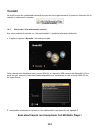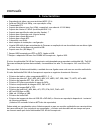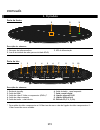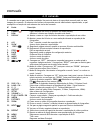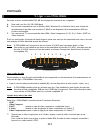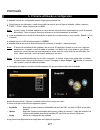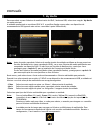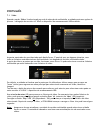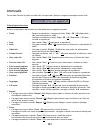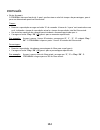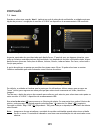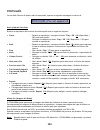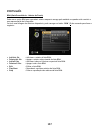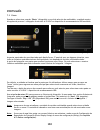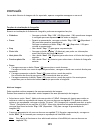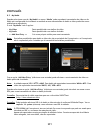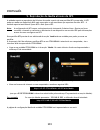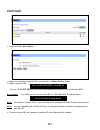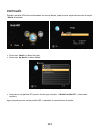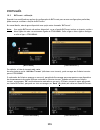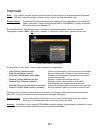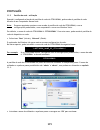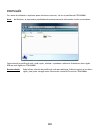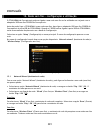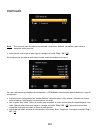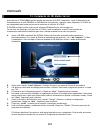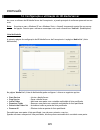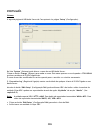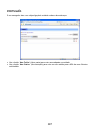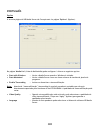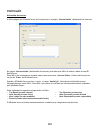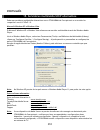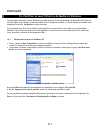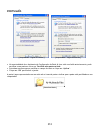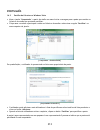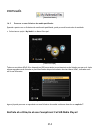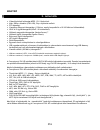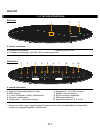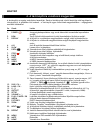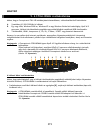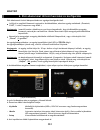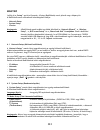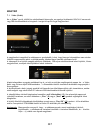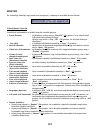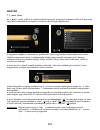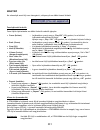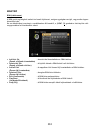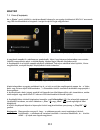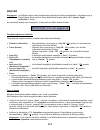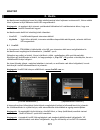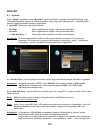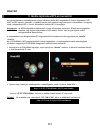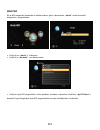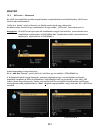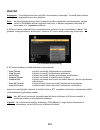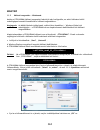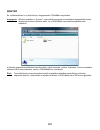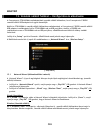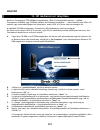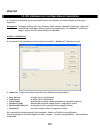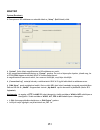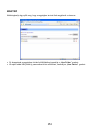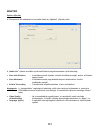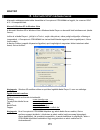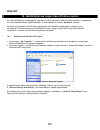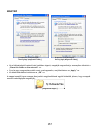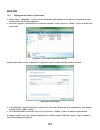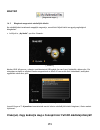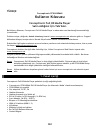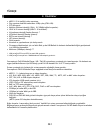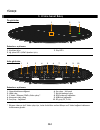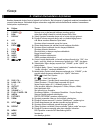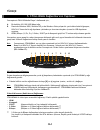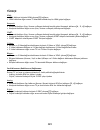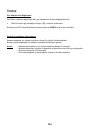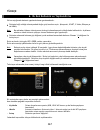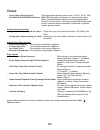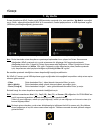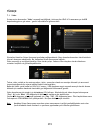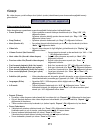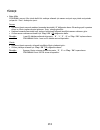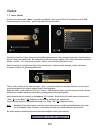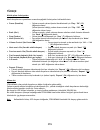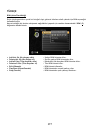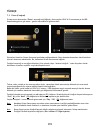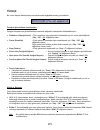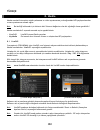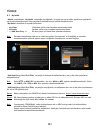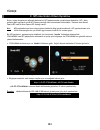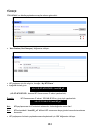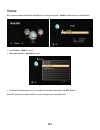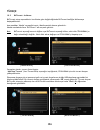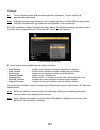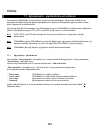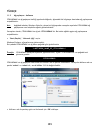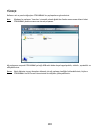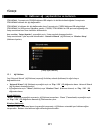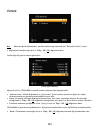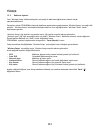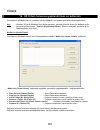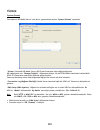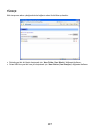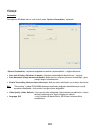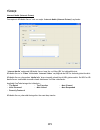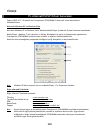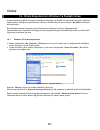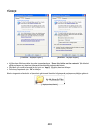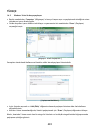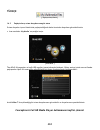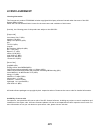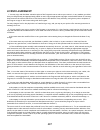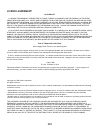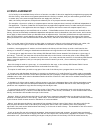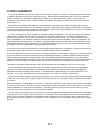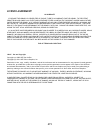- DL manuals
- Conceptronic
- Media Player
- CFULLHDMAi
- User Manual
Conceptronic CFULLHDMAi User Manual
NEDERLANDS
1
Conceptronic CFULLHDMAi
Gebruikershandleiding
Gefeliciteerd met de aanschaf van uw
Conceptronic Full HD Media Player.
In deze gebruikershandleiding wordt u stap voor stap uitgelegd hoe u de Conceptronic Full HD Media
Player kunt installeren en gebruiken.
In geval van problemen adviseren wij u onze support website te bezoeken (ga naar:
www.conceptronic.net en klik op ‘Support’).
Hier vindt u een database met veelgestelde vragen waar u hoogstwaarschijnlijk de oplossing voor uw
probleem kunt vinden.
Heeft u andere vragen over uw product die u niet op de website kunt vinden, neem dan via e-mail
contact met ons op: support@conceptronic.net.
Voor meer informatie over Conceptronic producten kunt u terecht op de Conceptronic website:
www.conceptronic.net.
De beschreven software installatie kan verschillen met de installatie op uw computer. Dit is afhankelijk
van de Windows verdie die u gebruikt.
Tip: De firmware van de Conceptronic Full HD Media Player kan worden bijgewerkt. Om uw apparaat bij
te werken met de nieuwste firmware-versie gaat u naar de Conceptronic website, of gebruikt u de
optie Firmware Upgrade in het instellingenmenu van de CFULLHDMAi.
Tip: Ga naar www.conceptronic.net voor de nieuwste lijst met codecs voor de ondersteunde
bestandsindelingen.
1. Pakketinhoud
U vindt de volgende items in de verpakking van de Conceptronic Full HD Media Player:
• Conceptronic Full HD Media Player (in deze gebruiksaanwijzing aangeduid als 'de speler').
• Standaard voor CFULLHDMAi.
• Spanningsadapter, 5V DC, 2A
• Afstandsbediening
• 2x AAA Batterij voor de afstandsbediening
• RCA A/V kabel (1x RCA composiet, 2x RCA Audio)
• Scart Adapter (3x RCA naar SCART)
• Component & S-Video aansluitkabel
• HDMI A/V kabel (HDMI 1.3)
• Netwerk kabel
• Coaxiale digitale audiokabel
• Deze meertalige handleiding
• Garantiekaart
Summary of CFULLHDMAi
Page 1
Nederlands 1 conceptronic cfullhdmai gebruikershandleiding gefeliciteerd met de aanschaf van uw conceptronic full hd media player. In deze gebruikershandleiding wordt u stap voor stap uitgelegd hoe u de conceptronic full hd media player kunt installeren en gebruiken. In geval van problemen adviseren...
Page 2: Nederlands
Nederlands 2 2. Productkenmerken • videoweergave met mpeg 1/2/4 mogelijkheden. • weergave tot 1080p (full hd) en 24p. • dts passthrough. • ondersteunt bedraad ethernet (gigabitnetwerk, compatibel met 10/100 mbit netwerken). • ondersteunt upnp a/v client (upnp 1.0 gecertificeerd). • ondersteunt delen...
Page 3: Nederlands
Nederlands 3 3. Productbeschrijving voorzijde beschrijving van de nummers: 1. Infrarood ontvanger 3. Spannings-led 2. Lampje netwerkactiviteit (voor upnp activiteit) achterzijde beschrijving van de nummers: 1. Standby knop 6. Geluidsuitgang – linker kanaal 2. Hdmi uitgang 7. Digitale coaxiale uitgan...
Page 4: Nederlands
Nederlands 4 4. Beschrijving van de afstandsbediening de afstandsbediening wordt gebruikt om het apparaat te kunnen bedienen. Op de omslag van deze handleiding vindt u een afbeelding van de afstandsbediening. De nummers bij de knoppen komen overeen met de nummers in de onderstaande tabel om de funct...
Page 5: Nederlands
Nederlands 5 5. De cfullhdmai aansluiten om de conceptronic full hd media player te gebruiken heeft u het volgende nodig: a. Een bedraad (10/100/1000 mbps) netwerk. B. 1 of meer computers met windows 2000, windows xp of windows vista, een nas netwerk opslagappaat met upnp a/v server of een usb opsla...
Page 6: Nederlands
Nederlands 6 hdmi: • sluit de hdmi kabel aan op de hdmi uitgang [2] van het apparaat. • sluit de andere kant van de hdmi kabel aan op een vrije hdmi aansluiting op uw tv. Composiet: • sluit de composiet kabel (geel, rood en wit) aan op de composiet aansluiting [4 , 5 , 6] van het apparaat. • sluit d...
Page 7: Nederlands
Nederlands 7 aansluiten van de spanningsadapter wanneer het apparaat is aangesloten op uw audio/video apparatuur kunt u de spanningsadapter aansluiten op het apparaat. • sluit de meegeleverde spanningsadapter aan op het apparaat [10] en op een vrij stopcontact. De spannings-led van het apparaat zal ...
Page 8: Nederlands
Nederlands 8 6. In gebruik nemen en configureren de mediaspeler moet worden geconfigureerd wanneer u hem voor het eerst aanzet. •selecteer de juiste input ingang op de tv waarop de mediaspeler is aangesloten (composiet, scart, s- video, component of hdmi). Nb: in de rest van deze gebruiksaanwijzing ...
Page 9: Nederlands
Nederlands 9 selecteer de keuze ‘setup’ in het hoofdmenu. Het setup-menu wordt op uw scherm weergegeven. Het setup-menu bevat de volgende keuzes: - network setup - system setup - version nb: het setup instellingenmenu kan worden uitgebreid met aanvullende keuzes, zoals ‘network wizard’ (netwerkwizar...
Page 10: Nederlands
Nederlands 10 - aspect ratio de beeldverhouding van uw tv selecteren (4:3 lb, 4:3 ps, 16:9) - use hdmi edid hdmi edid aan/uit zetten (edid = extended display identification data. Als uw tv edid ondersteunt, geeft hij de beschikbare resoluties en beeldverhoudingen automatisch aan de mediaspeler door....
Page 11: Nederlands
Nederlands 11 6.3 version in het menu ‘version’ ziet u de huidige firmware-versie en kunt u de firmware van de speler bijwerken. Druk na afloop op de ‘back’ (8) toets van de afstandsbediening om naar het setup-menu terug te gaan. Reset to default de mediaspeler terugzetten op de standaard fabrieksin...
Page 12: Nederlands
Nederlands 12 7. My media om uw mediabestanden af te spelen via upnp, samba of usb, selecteert u de keuze ‘my media’ in het hoofdmenu. De mediaspeler geeft de beschikbare upnp av-servers en samba shares in uw netwerk aan, en eventueel een usb-opslagapparaat (als dit op de usb-hostpoort is aangeslote...
Page 13: Nederlands
Nederlands 13 7.1 video wanneer de keuze ‘video’ is geselecteerd in het mediakeuzescherm, geeft de mediaspeler de browse/navigatie-opties van de gekozen upnp a/v-server of het usb-opslagapparaat weer. [ mediakeuze - video ] [ videokeuzelijst ] de weergegeven mappen worden door de media server ter be...
Page 14: Nederlands
Nederlands 14 als een videobestand of codec niet wordt ondersteund, ziet u de volgende melding op uw scherm: videoweergavefuncties tijdens het afspelen van videobestanden kunt u de volgende functies gebruiken: • pauze : druk tijdens de weergave op de ‘play/ok’ (19) toets om de video te pauzeren. Dru...
Page 15: Nederlands
Nederlands 15 • goto: de cfulhdmai heeft een ‘goto’ (ga naar) functie waarmee u direct naar een bepaald tijdstip of percentage van de huidige film kunt springen. Tijdstip: druk tijdens het afspelen op de ‘0’ toets van de afstandsbediening. De ‘goto’ balk verschijnt op het scherm, met het huidige tij...
Page 16: Nederlands
Nederlands 16 7.2 music wanneer de keuze ‘music’ wordt geselecteerd in het mediakeuzescherm, geeft de mediaspeler de browse/navigatie-opties van de gekozen upnp a/v-server of usb-opslagapparaat weer. [ mediakeuze - muziek ] [ muziekkeuzelijst ] de weergegeven mappen worden door de media server ter b...
Page 17: Nederlands
Nederlands 17 als een muziekbestand niet wordt ondersteund, ziet u de volgende melding op uw scherm: muziekweergavefuncties tijdens het afspelen van muziekbestanden kunt u de volgende functies gebruiken: • pauze : druk tijdens de weergave op de ‘play/ok’ (19) toets om de weergave te pauzeren. Druk o...
Page 18: Nederlands
Nederlands 18 achtergrondmuziek (bgm, background music) met de bgm-keuze kunt u muziek afspelen terwijl u door mediabestanden bladert of een diashow bekijkt. Als u in een lijst met beschikbare muziekbestanden op de ‘bgm’ (2) toets van de afstandsbediening drukt, kunt u het volgende doen: • add this ...
Page 19: Nederlands
Nederlands 19 7.3 photo wanneer de keuze ‘photo’ wordt geselecteerd in het mediakeuzescherm, geeft de mediaspeler de browse/navigatie-opties van de gekozen upnp a/v-server of usb-opslagapparaat weer. [ mediakeuze – foto ] [ fotokeuzelijst ] de weergegeven mappen worden door de media server ter besch...
Page 20: Nederlands
Nederlands 20 als een afbeeldingbestand niet wordt ondersteund, ziet u de volgende melding op uw scherm: fotoweergavefuncties wanneer u fotobestanden bekijkt, kunt u de volgende functies gebruiken: • diashow : druk op de ‘play/ok’ (19) toets terwijl er een foto op het scherm staat om een diashow van...
Page 21: Nederlands
Nederlands 21 8. Imedia met het imedia-menu kunt u muziek- en videostreams van internet afspelen, of mediabestanden van nfs- shares op uw netwerk. Nb: voor deze functie moet de mediaspeler verbonden zijn met een netwerk dat een actieve internetverbinding heeft! In het imedia-menu kunt u uit twee mog...
Page 22: Nederlands
Nederlands 22 8.2 my media wanneer u de optie ‘my media’ selecteert in het ‘imedia’ menu, kunt u vooraf ingestelde audio- en video streams afspelen of uw favoriete audio- en video streams als snelkoppelingen aan de mediaspeler toevoegen zodat u ze later kunt afspelen. Het scherm ‘my media’ bevat 3 o...
Page 23: Nederlands
Nederlands 23 9. Nfs client – configuratie en gebruik de speler ondersteunt de weergave van mediabestanden vanaf nfs-shares op uw netwerk. Nfs kan worden gebruikt op meer geavanceerde nas-apparaten en servers die nfs server ondersteunen. De speler ondersteunt zowel kernel space nfs als user space nf...
Page 24: Nederlands
Nederlands 24 • klik op de knop ‘new station’. • geef een naam in voor de nfs-share, bijvoorbeeld: ‘mijn nfs-share’. • geef de volgende url in: (hierbij moet worden vervangen door het ip-adres van uw nfs-server). Voorbeeld: als uw nfs-server het ip-adres 192.168.0.20 heeft, geeft u in: nb: zorg ervo...
Page 25: Nederlands
Nederlands 25 wanneer de nfs-share is toegevoegd onder imedia, kunt u door de share bladeren in het ‘imedia’ gedeelte van de speler. [ hoofdmenu ] [ imedia menu ] • selecteer ‘imedia’ in het hoofdmenu. • selecteer ‘my media’ in het imedia menu. [ imedia menu – my media ] • selecteer uw nfs-share uit...
Page 26: Nederlands
Nederlands 26 10. Bittorrent client – configuratie en gebruik de conceptronic cfullhdmai kan als bittorrent client worden gebruikt voor het downloaden (en/of uploaden) van bestanden via het bittorrent p2p netwerk. Voordat u de cfullhdmai als bittorrent client kunt gebruiken, moet u een met ntfs of e...
Page 27: Nederlands
Nederlands 27 10.2 bittorrent - gebruik wanneer u de bittorrent instellingen naar wens heeft geconfigureerd, kunt u de bittorrent client starten. Selecteer de keuze ‘imedia’ in het hoofdmenu. Het imedia menu wordt op uw scherm weergegeven. In het imedia menu vindt u nu de nieuwe optie bittorrent. Nb...
Page 28: Nederlands
Nederlands 28 nb: u kunt alleen torrentbestanden van een usb opslagapparaat laden. U kunt geen torrentbestanden laden van een gedeelde netwerklocatie. Tip: om makkelijk torrentbestanden op een usb opslagapparaat te zetten, kunt u gebruik maken van de functie voor delen via het netwerk van de cfullhd...
Page 29: Nederlands
Nederlands 29 11. Delen via netwerk – configuratie en gebruik de conceptronic cfullhdmai kan benaderd worden als gedeelde netwerklocatie (netwerkshare). Met deze functie kunt u de inhoud van een aangesloten usb opslagapparaat delen via uw netwerk, zodat andere computers toegang hebben tot deze gegev...
Page 30: Nederlands
Nederlands 30 11.2 delen via netwerk - gebruik wanneer de instellingen van de cfullhdmai voor het delen via het netwerk zijn geconfigureerd, kunt u de gedeelde locatie benaderen vanuit computers binnen uw netwerk. Nb: de onderstaande stappen geven aan hoe u de gedeelde netwerklocatie van de cfullhdm...
Page 31: Nederlands
Nederlands 31 wanneer de gebruikersnaam en het wachtwoord goed zijn, ziet u de gedeelde locaties van de cfullhdmai. Nb: hoewel windows automatisch de gedeelde locatie ‘printers’ aan iedere samba server in het netwerk toevoegt, werkt de cfullhdmai niet als printserver. Wanneer u een gedeelde netwerkl...
Page 32: Nederlands
Nederlands 32 12. Draadloos netwerk – configuratie en gebruik de conceptronic cfullhdmai kan verbinding maken met een draadloos netwerk wanneer de cfullhdmai wordt gebruikt in combinatie met de conceptronic c300ru wireless usb adapter. Voordat u de cfullhdmai met een draadloos netwerk kunt verbinden...
Page 33: Nederlands
Nederlands 33 [ setup instellingenmenu ] nb: als uw draadloze netwerk niet gevonden wordt, selecteert u ‘refresh’ (vernieuwen) om opnieuw naar draadloze netwerken te zoeken. • selecteer het gewenste netwerk en druk op de ‘play/ok’ (19) toets. De instellingen voor het geselecteerde netwerk worden op ...
Page 34: Nederlands
Nederlands 34 12.2 wireless setup (instellingen draadloos netwerk) met de nieuwe keuze ‘wireless setup’ kunt u zo nodig uw draadloze netwerkverbinding handmatig instellen. De keuze ‘wireless setup’ is standaard grijs en niet toegankelijk als er nog geen draadloze verbinding is geconfigureerd op uw c...
Page 35: Nederlands
Nederlands 35 13. Hd media server installeren voordat u gebruik kunt maken van de conceptronic cfullhdmai, moet u een upnp a/v compatibele server installeren, zoals de conceptronic ch3snas of ch3wnas mediaspeler met netwerkopslag, of een ander upnp a/v-apparaat of een computer waarop een upnp a/v-se...
Page 36: Nederlands
Nederlands 36 14. Hd media server – configuratie en gebruik wanneer u de conceptronic hd media server software start, verschijnt het hoofdvenster op uw computerscherm. Nb: als u windows xp of windows vista gebruikt, toont de ingebouwde firewall een venster waarin u toestemming voor de verbinding moe...
Page 37: Nederlands
Nederlands 37 systeem het tweede venster van de conceptronic hd media server is ‘setup’. In de ‘system’ lijst kunt u de naam van uw hd media server wijzigen. Klik op de ‘change’ knop om de naam te wijzigen. Dit is de naam die op het scherm verschijnt wanneer de cfullhdmai naar beschikbare upnp a/v-s...
Page 38: Nederlands
Nederlands 38 uw webbrowser wordt geopend met de koppeling naar de mediaspeler in de adresbalk. • gebruik de knop ‘new folder’ om een nieuwe submap in de mediaspeler te maken. • gebruik de knop ‘new station’ om een nieuwe snelkoppeling naar uw media-url te maken..
Page 39: Nederlands
Nederlands 39 opties het derde venster van de conceptronic hd media server is ‘options’. In het venster ‘options’ kunt u de volgende opties instellen/wijzigen: • start with windows : start de media server wanneer windows wordt gestart. • start minimized : start de media server als pictogram in de ta...
Page 40: Nederlands
Nederlands 40 internetmedia het laatste venster van de conceptronic hd media server is ‘internet media’. In het venster ‘internet media’ kunt u audio en video url’s toevoegen op uw hd media server. Deze url’s worden door de mediaspeler getoond wanneer u ‘internet videos’ kiest in het menu ‘video’ va...
Page 41: Nederlands
Nederlands 41 15. Alternatieve upnp media servers de conceptronic cfullhdmai kan ook van andere servers gebruik maken, zolang ze compatibel zijn met upnp a/v 1.0. Microsoft windows xp en windows vista microsoft windows xp en windows vista kunnen zelf een media server draaien via de windows media pla...
Page 42: Nederlands
Nederlands 42 16. Uw mediabestanden delen onder windows als u uw mediabestanden wilt afspelen van een computer of nas zonder upnp av-server, kunt u de samba- client van de speler gebruiken. De samba-client van de speler is ondergebracht in het ‘my media’ onderdeel van het hoofdmenu. Met de stappen u...
Page 43: Nederlands
Nederlands 43 [ eigenschappen – tabblad delen ] [ eigenschappen – tabblad delen ] • wanneer de wizard netwerkinstellingen al eens is uitgevoerd, kunt u uw map delen door op ‘deze map delen’ te klikken. • geef in het tekstveld een naam in voor de gedeelde locatie en klik op ‘toepassen’. • klik op ‘ok...
Page 44: Nederlands
Nederlands 44 16.2 bestanden delen onder windows vista • open ‘deze computer’ vanuit het windows startmenu en ga naar de map met de mediabestanden die u wilt delen. • klik eenmaal op de map met mediabestanden en selecteer in de werkbalk bovenin het venster de keuze ‘delen’. [ computer – map delen ] ...
Page 45: Nederlands
Nederlands 45 het pictogram van de map toont nu twee personen om aan te geven dat het om een gedeelde map gaat. [ gedeelde map ] 16.3 bladeren door uw gedeelde mediabestanden wanneer uw map met mediabestanden gedeeld is, kunt u er met de speler doorheen bladeren. • selecteer de keuze ‘my media’ in h...
Page 46: English
English 46 conceptronic cfullhdmai user manual congratulations on the purchase of your conceptronic full hd media player. This user manual gives you a step-by-step explanation of how to install the conceptronic full hd media media player. When problems occur, we advise you to go to our support-site ...
Page 47: English
English 47 2. Features • video playback with mpeg 1/2/4 features. • up to 1080p output (full-hd) with 24p playback. • dts passthrough. • wired ethernet support (1gbit, compatible with 10/100mbit networks). • upnp a/v client support (upnp 1.0 certified). • network sharing support (samba server). * • ...
Page 48: English
English 48 3. Product overview front view description of the numbers: 1. Infrared receiver 3. Power led 2. Network activity led (for upnp activity) rear view description of the numbers: 1. Standby button 6. Audio output – left channel 2. Hdmi output 7. Digital coaxial output 3. S-video / component (...
Page 49: English
English 49 4. Remote control explanation the remote control is used to control the unit. On the inside cover of this manual you will find a picture of the remote control. The numbers of the buttons correspond with the table below, to explain each function of the remote control. Nr button description...
Page 50: English
English 50 5. Connecting your cfullhdmai to use the conceptronic full hd media player you need to have the following: a. A wired (10/100/1000 mbps) network. B. One or more computers running windows 2000, windows xp or windows vista, a network storage solution with upnp a/v server or a usb storage de...
Page 51: English
English 51 hdmi: • connect the hdmi cable to the hdmi output [2] of the unit. • connect the other end of the hdmi cable to a free hdmi input on your tv. Composite: • connect the composite cable (yellow, red, and white) to the corresponding composite jacks [4 , 5 , 6] on the unit. • connect the other...
Page 52: English
English 52 connecting the power adapter when the unit is connected to your audio/video equipment, you can connect the power adapter to the unit. • connect the included power supply to the unit [10] and to a free wall socket. The power led of the unit will turn red, indicating that the unit is in sta...
Page 53: English
English 53 6. First-time use & configuration the unit needs to be configured when you turn it on the first time. •select the correct input channel on your tv where the unit is connected to. (composite, scart, s- video, component or hdmi). Note: from this point, the manual is based on the fact that y...
Page 54: English
English 54 select the option ‘setup’ in the main menu. The setup menu will be shown on your screen. In the setup menu, the following options are available: - network setup - system setup - version note: the setup menu can be extended with more options, like ‘network wizard’, ‘wireless setup’, ‘bitto...
Page 55: English
English 55 - aspect ratio select the aspect ratio of your tv. (4:3 lb, 4:3 ps, 16:9) - use hdmi edid enable or disable the use of hdmi edid. (edid = extended display identification data. If your tv supports edid, it will send the available resolutions and aspect ratios automatically to the unit) aud...
Page 56: English
English 56 7. My media to play your media files through upnp, samba or usb, select the option ‘my media’ in the main menu. The unit will show the available upnp a/v servers and samba shares in your network and the usb storage device (when connected to the usb-host port). [ media server list ] [ medi...
Page 57: English
English 57 7.1 video when the option ‘video’ is selected from the media selection screen, the unit will show the browsing / navigation options of the chosen upnp a/v server or usb storage device. [ media selection - video ] [ video selection list ] the folders shown are provided by the media server....
Page 58: English
English 58 video playback functions during the playback of video files, you can use the following functions: • pause : during playback, press the ‘play / ok’ (19) button to pause the video. Press the ‘play / ok’ (19) button again to resume the playback. • stop : use the ‘stop’ (7) button to stop the...
Page 59: English
English 59 • goto: the cfulhdmai contains a ‘goto’ function which works on time level or percentage level, to jump to a certain point in the current movie. Time: during playback, enter the ‘0’ button on the remote control. The ‘goto’ bar will be shown on your screen, indicating the current playtime ...
Page 60: English
English 60 7.2 music when the option ‘music’ is selected from the media selection screen, the unit will show the browsing / navigation options of the chosen upnp a/v server or usb storage device. [ media selection - music ] [ music selection list ] the folders shown are provided by the media server....
Page 61: English
English 61 if a music file is not supported you will see the following message on your screen: music playback functions during the playback of music files, you can use the following functions: • pause : during playback, press the ‘play / ok’ (19) button to pause the playback. Press the ‘play / ok’ (...
Page 62: English
English 62 bgm (background music) you can use the bgm option to play music while you are navigating though the unit, or when you are watching a photo slideshow. If you have an overview of available music you can press the ‘bgm’ (2) button the remote control to do the following: • add this file : add...
Page 63: English
English 63 7.3 photo when the option ‘photo’ is selected from the media selection screen, the unit will show the browsing / navigation options of the chosen upnp a/v server or usb storage device. [ media selection – photo ] [ photo selection list ] the folders shown are provided by the media server....
Page 64: English
English 64 if an image file is not supported you will see the following message on your screen: photo-view functions during the viewing of photo files, you can use the following functions: • slideshow : press the ‘play / ok’ (19) button when a picture is loaded to start a slideshow of all pictures. ...
Page 65: English
English 65 8. Imedia the imedia menu allows you to play music and videostreams from the internet, or play media from nfs shares in your network. Note: the unit must be connected to a network with an active internet connection to use this feature! In the imedia menu, you can choose between 2 options:...
Page 66: English
English 66 8.2 my media when you select the ‘my media’ option in the ‘imedia’ menu, you are able to play preset audio or video streams, or insert your favourite audio or video stream as a shortcut in the unit for playback. The ‘my media’ screen has 3 options: - my video predefined folder with video ...
Page 67: English
English 67 9. Nfs client - configuration and usage the unit supports the playback of media files from a nfs share in your network. Nfs can be used on more advanced nas devices or servers which support nfs server. The unit supports both kernel space nfs and user space nfs. Note: the configuration of ...
Page 68: English
English 68 • click the button ‘new station’. • enter a name for the nfs share, for example: ‘my nfs share’. • enter the following url: (where should be replaced by the ip address of your nfs server). For example: if the ip address of your nfs server is: 192.168.0.20, you should enter: note: make sur...
Page 69: English
English 69 when the nfs share is added to your imedia section, you can browse the share through the ‘imedia’ section of the unit. [ main menu ] [ imedia menu ] • select ‘imedia’ in the main menu. • select ‘my media’ in the imedia menu. [ imedia menu – my media ] • select your nfs share from the list...
Page 70: English
English 70 10. Bittorrent client - configuration and usage the conceptronic cfullhdmai can be used as bittorrent client to download (and/or upload) files through the bittorrent p2p network. Before you can use the cfullhdmai as bittorrent client, you need to connect a ntfs or ext2 formatted harddisk ...
Page 71: English
English 71 10.2 bittorrent - usage when you have modified the bittorrent setup options to your preferred settings, you can start using the bittorrent feature. Select the option ‘imedia’ in the main menu. The imedia menu will be shown on your screen. In the imedia menu, an extra option called ‘bittor...
Page 72: English
English 72 note: it is only possible to load torrent files from a usb storage device. It is not possible to load torrent files from a network share. Tip: to add torrent files easily to the usb connected storage device, you can use the network share feature of the cfullhdmai. The network sharing feat...
Page 73: English
English 73 11. Network sharing - configuration and usage the conceptronic cfullhdmai can be accessed as network share. With the network sharing feature, you can share the usb connected storage device through your network, so other computers can reach the data stored on the usb storage device. Before...
Page 74: English
English 74 11.2 network sharing - usage when the network sharing feature of the cfullhdmai is configured, you can access the network share through a computer in your network. Note: the steps below show how you can access the cfullhdmai network share with the default settings on a computer running wi...
Page 75: English
English 75 when the username and password are correct, you will see the shares of the cfullhdmai. Note: in windows, the share ‘printers’ is automatically added to every samba server in the network, but the cfullhdmai cannot function as print server. By selecting the network share, you can copy, dele...
Page 76: English
English 76 12. Wireless network - configuration and usage the conceptronic cfullhdmai can connect to a wireless network when the cfullhdmai is used in combination with the conceptronic c300ru wireless usb adapter. Before you can connect the cfullhdmai to a wireless network, you need to connect the c...
Page 77: English
English 77 [ setup menu ] note: if your wireless network is not found, select ‘refresh’ to scan again for wireless networks. • select the network you want to connect to and press the ‘play / ok’ (19) button. The network settings of the selected network will be shown on your screen: [ setup menu ] if...
Page 78: English
English 78 12.2 wireless setup with the new option ‘wireless setup’, you can configure manually your wireless connection. By default, the option ‘wireless setup’ is grayed out if no wireless configuration is configured yet on the cfullhdmai. To enable the ‘wireless setup’ menu, you need to set the n...
Page 79: English
English 79 13. Hd media server installation before you can use the conceptronic cfullhdmai you need to install an upnp a/v compatible server such as the conceptronic ch3snas or ch3wnas network storage device, any other upnp a/v device or a computer running a upnp a/v server software package. The del...
Page 80: English
English 80 14. Hd media server configuration & usage when you run the conceptronic hd media server software, the main software window will appear on your screen. Note: if you are using windows xp or windows vista, the build-in firewall will show a connection popup. Allow the software to communicate ...
Page 81: English
English 81 system the second page of the conceptronic hd media server is the ‘setup’ page. On the ‘system’ list, you can change the name of your hd media server. Click the ‘change’ button to change the name.This name will be shown on the screen when the cfullhdmai is searching for available upnp a/v...
Page 82: English
English 82 your webbrowser will be opened, with the link to the unit in the address bar. • use the ‘new folder’ button to create a new subfolder in the unit. • use the ‘new station’ button to create a new shortcut for your media url..
Page 83: English
English 83 options the thirth page of the conceptronic hd media server is the ‘options’ page. On the ‘media list’ page, you can set / change the following options: • start with windows : start the media server when windows is starting. • start minimized : start the media server as tasktray icon inst...
Page 84: English
English 84 internet media the last page of the conceptronic hd media server is the ‘internet media’ page. On the ‘internet media’ page, you can add audio and video url’s to your hd media server. These url’s are shown on the unit, when selecting ‘internet videos’ in the ‘video’ section of the hd medi...
Page 85: English
English 85 15. Alternative upnp media servers you can use alternative media servers with the conceptronic cfullhdmai if the server is upnp a/v 1.0 compatible. Microsoft windows xp and windows vista microsoft windows xp and windows vista offer a media server through the windows media player. Start th...
Page 86: English
English 86 16. Sharing your media files in windows if you want to play your media files from a computer or nas without upnp av server, you can use the samba client feature of the unit. The samba client of the unit is combined in the ‘my media’ section of the main menu. With the steps in this chapter...
Page 87: English
English 87 [ properties – sharing page ] [ properties – sharing page ] • when the network setup wizard is already finished previously, you can share your folder by clicking ‘share this folder on the network’. • enter a name for the share in the textfield and click ‘apply’. • click ‘ok’ to close the ...
Page 88: English
English 88 16.2 file sharing in windows vista • open ‘computer’ with the shortcut in the start menu and navigate to the folder with media files you want to share. • single click on the folder with media files and select the option ‘share’ in the top menu bar of the window. [ computer – share folder ...
Page 89: English
English 89 the folder is now listed with a small icon displaying 2 people, indicating that the folder is shared on your computer. [ shared folder ] 16.3 browsing your shared media files when your folder with media files is shared, you can browse them through the unit. • select the option ‘my media’ ...
Page 90: Español
EspaÑol 90 cfullhdmai de conceptronic manual del usuario felicidades por la compra de su reproductor multimedia full hd de conceptronic este manual de usuario le indica detalladamente cómo instalar el reproductor multimedia full hd de conceptronic. Si se producen problemas, le aconsejamos que consul...
Page 91: Español
EspaÑol 91 2. Características • reproducción de vídeo con características mpeg 1/2/4. • resolución de hasta 1080p (full-hd) con reproducción de 24p. • dts passthrough. • compatible con redes ethernet con cables (1 gbit, compatible con redes de 10/100 mbit). • compatible con cliente upnp a/v (upnp 1....
Page 92: Español
EspaÑol 92 3. Resumen del producto vista delantera descripción de los números: 1. Receptor de infrarrojos 3. Led de encendido 2. Led de actividad de la red (para actividad upnp) vista trasera descripción de los números: 1. Botónstandby 6. Salida deaudio – canal izquierdo 2. Salida hdmi 7. Salidadigi...
Page 93: Español
EspaÑol 93 4. Descripción del mando a distancia el mando a distancia se utiliza para controlar la unidad. En la parte interior de la cubierta de este manual encontrará una ilustración del mando a distancia. Los números de los botones corresponden a la tabla siguiente y explican cada función del mand...
Page 94: Español
EspaÑol 94 5. Conectar el cfullhdmai para utilizar el reproductor multimedia full hd de conceptronic necesitará disponer de los elementos siguientes: a. Una red con cables de 10/100/1000 mbps. B. Uno o más ordenadores equipados con windows 2000, windows xp o windows vista, un dispositivo de almacena...
Page 95: Español
EspaÑol 95 conectar el cable o cables de vídeo puede conectar el cfullhdmai a su televisor de 5 maneras diferentes: - hdmi - composite - scart (utilizando el cable composite y el adaptador scart) - s-vídeo (utilizando el cable de conexión component y s-vídeo) ** - component (utilizando el cable de c...
Page 96: Español
EspaÑol 96 conectar el cable o cables de audio puede conectar la unidad a su televisor y a su sistema de home cinema de 2 maneras diferentes: - de forma analógica, mediante las clavijas rca de audio de la unidad. - de forma digital, mediante la salida s/pdif coaxial digital de la unidad. Analógico: ...
Page 97: Español
EspaÑol 97 6. Primer uso y configuración es necesario configurar la unidad al encenderla por primera vez. •seleccione el canal de entrada correcto de su televisor al que está conectado la unidad (composite, scart, s-vídeo, component o hdmi). Nota: desde este punto el manual se basa en el hecho de qu...
Page 98: Español
EspaÑol 98 seleccione “configuración” en el menú principal y a continuación aparecerá en pantalla el menú de configuración, que ofrece las opciones siguientes: - configuración de red - configuración del sistema - versión nota: el menú de configuración puede ampliarse con opciones adicionales, como e...
Page 99: Español
EspaÑol 99 - relación de aspecto selecciona la relación de aspecto de su tv (4:3 lb, 4:3 ps, 16:9) - usar hdmi edid habilita o deshabilita el uso de hdmi edid. (edid = datos de identificación de pantalla extendidos. Si su televisor es compatible con edid, enviará a la unidad las resoluciones y las r...
Page 100: Español
EspaÑol 100 6.3 versión en el menú “versión” podrá ver la versión del firmware actual o actualizarla. Volver a las opciones predeterminadas configura la unidad de acuerdo con las opciones predeterminadas de fábrica. Actualización del firmware - actualizar (internet) actualiza el firmware por interne...
Page 101: Español
EspaÑol 101 7. Mis archivos multimedia para reproducir sus archivos multimedia mediante upnp, samba o usb, seleccione la opción “mis archivos multimedia” del menú principal. La unidad mostrará los servidores upnp a/v disponibles y compartidos por samba de la red y el dispositivo de almacenamiento us...
Page 102: Español
EspaÑol 102 7.1 vídeo si selecciona la opción “vídeo” en la pantalla de selección de archivos multimedia, la unidad mostrará las opciones de navegación del servidor upnp a/v o dispositivo de almacenamiento usb elegido. [ selección de archivos multimedia - vídeo ] [ lista de selección de vídeos ] las...
Page 103: Español
EspaÑol 103 en caso de que un archivo de vídeo o codec no sea compatible, en pantalla aparecerá el mensaje siguiente (error [301]: archivo no compatible): funciones de reproducción de vídeo durante la reproducción de archivos de vídeo podrá utilizar las funciones siguientes: • pausa : durante la rep...
Page 104: Español
EspaÑol 104 • goto: el cfulhdmai incluye la función “goto”, que funciona por tiempo o por porcentaje, para pasar a un punto determinado de la película. Tiempo: durante la reproducción, pulse el botón “0” del mando a distancia. La barra “goto” aparecerá en pantalla y le indicará el tiempo de reproduc...
Page 105: Español
EspaÑol 105 7.2 música si selecciona la opción “música” en la pantalla de selección de archivos multimedia, la unidad mostrará las opciones de navegación del servidor upnp a/v o dispositivo de almacenamiento usb elegido. [ selección de archivos multimedia – música ] [ lista de selección de música ] ...
Page 106: Español
EspaÑol 106 en caso de que un archivo de música no sea compatible, en pantalla aparecerá el mensaje siguiente (error [301]: archivo no compatible): funciones de reproducción de música durante la reproducción de archivos de música podrá utilizar las funciones siguientes: • pausa : durante la reproduc...
Page 107: Español
EspaÑol 107 bgm (música de fondo) puede utilizar la opción bgm para reproducir música mientras navega por la unidad o mientras visualiza una presentación de fotografías. Si tiene un resumen de la música disponible, puede pulsar el botón “bgm” (2) del mando a distancia para hacer las siguientes accio...
Page 108: Español
EspaÑol 108 7.3 foto si selecciona la opción “foto” en la pantalla de selección de archivos multimedia, la unidad mostrará las opciones de navegación del servidor upnp a/v o dispositivo de almacenamiento usb elegido. [selección de archivos multimedia – foto ] [ lista de selección de fotos ] las carp...
Page 109: Español
EspaÑol 109 en caso de que un archivo de imagen no sea compatible, en pantalla aparecerá el mensaje siguiente (error [301]: archivo no compatible): funciones de visualización de fotografías durante la visualización de archivos de imagen podrá utilizar las funciones siguientes: • presentación de diap...
Page 110: Español
EspaÑol 110 8. Imedia el menú imedia le permite reproducir música y vídeos de internet, o reproducir archivos multimedia de recursos compartidos nfs en su red. Nota: la unidad debe estar conectada a una red con una conexión activa a internet para utilizar esta característica. En el menú imedia se pu...
Page 111: Español
EspaÑol 111 8.2 mis archivos multimedia si selecciona la opción “mis archivos multimedia” del menú “imedia”, podrá reproducir archivos de audio o vídeo predefinidos, o introducir en la unidad sus archivos favoritos de audio o vídeo como acceso directo para su reproducción. La pantalla “mis archivos ...
Page 112: Español
EspaÑol 112 9. Reproducción multimedia a través de nfs la unidad es apta para la reproducción de archivos multimedia desde un recurso compartido nfs en su red. Nfs puede utilizarse en dispositivos o servidores nas más avanzados aptos para servidores nfs. La unidad es compatible con nfs en el espacio...
Page 113: Español
EspaÑol 113 a continuación, aparecerá en pantalla la página de configuración imedia del cfullhdmai. • haga clic en el botón “nueva estación”. • introduzca un nombre para el recurso compartido nfs, por ejemplo “mi recurso compartido nfs”. • introduzca la url siguiente : (donde debe sustituirse por la...
Page 114: Español
EspaÑol 114 cuando haya añadido el recurso compartido nfs a la sección imedia, podrá buscar dicho recurso en la sección “imedia” de la unidad. [ menú principal ] [ menú imedia ] • seleccione “imedia” en el menú principal. • seleccione “mis archivos multimedia” en el menú principal. [ menú imedia – m...
Page 115: Español
EspaÑol 115 10. Cliente bittorrent: configuración y uso el cfullhdmai de conceptronic puede utilizarse como cliente bittorrent para descargar y/o cargar archivos a través de la red p2p bittorrent. Antes de utilizar el cfullhdmai como cliente bittorrent, deberá conectar un disco duro ntfs o ext2 form...
Page 116: Español
EspaÑol 116 10.2 uso de bittorrent cuando haya modificado las opciones de bittorrent a su configuración deseada, podrá utilizar las funciones bittorrent. Seleccione la opción “imedia” en el menú principal y el menú imedia aparecerá en pantalla. En este menú hay una opción adicional llamada “bittorre...
Page 117: Español
EspaÑol 117 nota: sólo pueden cargarse archivos torrente desde un dispositivo de almacenamiento usb. No pueden cargarse archivos torrente desde un recurso compartido. Consejo: para añadir fácilmente archivos torrente al dispositivo de almacenamiento usb conectado, puede utilizar la función de recurs...
Page 118: Español
EspaÑol 118 11. Recurso compartido: configuración y uso el cfullhdmai de conceptronic puede utilizarse como recurso compartido. Con la función de recurso compartido, podrá compartir su dispositivo de almacenamiento usb conectado a su red para que otros usuarios puedan acceder a los datos que guarda ...
Page 119: Español
EspaÑol 119 11.2 recurso compartido: uso una vez configurada la función de recurso compartido del cfullhdmai, podrá acceder a dicho recurso con un ordenador conectado a su red. Nota: los pasos que indicamos a continuación muestran cómo acceder al recurso compartido del cfullhdmai con las opciones de...
Page 120: Español
EspaÑol 120 si el nombre de usuario y la contraseña introducidos son correctos, verá los recursos compartidos del cfullhdmai. Nota: en el entorno windows, el recurso compartido “impresoras” se añade automáticamente a todos los servidores samba de la red, pero el cfullhdmai no funciona como servidor ...
Page 121: Español
EspaÑol 121 12. Red inalámbrica: configuración y uso el cfullhdmai de conceptronic puede conectarse a una red inalámbrica cuando se utilice en combinación con el adaptador c300ru usb inalámbrico de conceptronic. Antes de conectar el cfullhdmai a una red inalámbrica, deberá conectar el adaptador c300...
Page 122: Español
EspaÑol 122 [ menú de configuración ] nota: si el sistema no encuentra su red inalámbrica, seleccione “actualizar” para volver a iniciar la búsqueda de redes inalámbricas. • seleccione la red a la que desea conectarse y pulse el botón “play / ok” (19). Las opciones de recurso compartido de la red se...
Page 123: Español
EspaÑol 123 12.2 configuración inalámbrica con la nueva opción “configuración inalámbrica” podrá configurar manualmente su conexión inalámbrica. Por defecto la opción “configuración inalámbrica” está inactiva si todavía no se ha configurado ninguna configuración inalámbrica en el cfullhdmai. Para ha...
Page 124: Español
EspaÑol 124 13. Instalación del software servidor multimedia hd antes de utilizar el cfullhdmai de conceptronic deberá instalar un servidor upnp a/v compatible, como el dispositivo de almacenamiento en red ch3snas o ch3wnas de conceptronic, cualquier otro dispositivo upnp a/v o un ordenador equipado...
Page 125: Español
EspaÑol 125 14. Configuración y uso del servidor multimedia hd cuando ejecute el software del servidor multimedia hd de conceptronic, la ventana principal del software aparecerá en pantalla. Nota: si su equipo tiene instalado windows xp o windows vista, el firewall integrado mostrará una ventana eme...
Page 126: Español
EspaÑol 126 sistema la segunda página del servidor multimedia hd de conceptronic es la página de “configuración”. En la lista “sistema” puede cambiar el nombre del servidor multimedia hd. Haga clic en el botón “modificar” para cambiar el nombre. Este nuevo nombre aparecerá en pantalla cuando el cful...
Page 127: Español
EspaÑol 127 a continuación, se abrirá su navegador web con el enlace a la unidad en la barra de direcciones. • utilice el botón “nueva carpeta” paracrear una nueva subcarpeta en la unidad. • utilice el botón “nueva emisora” paracrear un nuevo acceso directo para sus urls multimedia..
Page 128: Español
EspaÑol 128 opciones la tercera página del servidor multimedia hd de conceptronic es la página de “opciones”. En la página “lista de archivos multimedia” puede configurar / cambiar las opciones siguientes: • iniciar con windows : iniciar el servidor multimedia cuando se inicie windows. • iniciar min...
Page 129: Español
EspaÑol 129 archivos multimedia de internet la última página del servidor multimedia hd de conceptronic es la página de “archivos multimedia de internet”. En la página “archivos multimedia de internet” puede añadir urls de audio y de vídeo a su servidor multimedia hd. Estas urls aparecen en la unida...
Page 130: Español
EspaÑol 130 15. Servidores multimedia upnp alternativos puede utilizar servidores multimedia alternativos con el cfullhdmai de conceptronic si el servidor es compatible con upnp a/v 1.0. Microsoft windows xp y windows vista microsoft windows xp y windows vista ofrecen un servidor multimedia mediante...
Page 131: Español
EspaÑol 131 16. Compartir sus archivos multimedia en windows si desea reproducir sus archivos multimedia desde un ordenador o nas sin servidor upnp av, puede utilizar la característica de cliente samba de la unidad. El cliente samba de la unidad está combinado en la sección “mis archivos multimedia”...
Page 132: Español
EspaÑol 132 [ propiedades – página “compartir” ] [ propiedades – página “compartir” ] • cuando el asistente de configuración de la red haya terminado, podrá compartir la carpeta deseada haciendo clic en “compartir esta carpeta en la red”. • introduzca un nombre para el recurso compartido en el campo...
Page 133: Español
EspaÑol 133 16.2 compartir archivos en windows vista • abra “equipo” con el acceso directo del menú de inicio y vaya a la carpeta que contiene los archivos multimedia que desea compartir. • haga clic una vez en la carpeta de los archivos multimedia y seleccione la opción “compartir” en el menú super...
Page 134: Español
EspaÑol 134 la carpeta aparece ahora en la lista con un pequeño icono que muestra a 2 personas, lo cual indica que la carpeta está compartida en su ordenador. [ carpeta compartida ] 16.3 buscar los archivos multimedia compartidos cuando su carpeta con archivos multimedia está compartida, podrá busca...
Page 135: Deutsch
Deutsch 135 conceptronic cfullhdmai benutzerhandbuch wir gratulieren ihnen zum kauf ihres conceptronic full hd media players. In diesem benutzerhandbuch wird ihnen schritt für schritt gezeigt, wie der conceptronic full hd media player installiert werden muss. Wenn probleme auftreten sollten, besuche...
Page 136: Deutsch
Deutsch 136 2. Eigenschaften • videowiedergabe mit mpeg 1/2/4-funktionen. • bis zu 1080p-ausgabe (voll hd) bei 24p-wiedergabe. • dts-passthrough. • unterstützt verdrahtetes ethernet (1gbit, kompatibel mit 10/100mbit-netzwerken). • upnp a/v client-unterstützung (upnp 1.0-zertifiziert). • unterstützt ...
Page 137: Deutsch
Deutsch 137 3. Gerätekomponenten vorderseite legende: 1. Infrarotempfänger 3. Power led-anzeige 2. Led zur anzeige der netzwerkaktivität (für upnp-aktivität) rückseite legende: 1. Standby-taste 6. Audioausgang – linker kanal 2. Hdmi-ausgang 7. Digitaler koaxialausgang 3. S-video- / component- (ypbpr...
Page 138: Deutsch
Deutsch 138 4. Erläuterungen zur fernbedienung die fernbedienung wird zur steuerung des geräts verwendet. Im inneren einband dieses handbuchs finden sie ein bild der fernbedienung. Die zahlen der tasten entsprechen denen der nachfolgenden tabelle mit erklärungen aller funktionen der fernbedienung. N...
Page 139: Deutsch
Deutsch 139 5. Anschluss des cfullhdmai für den betrieb des conceptronic full hd media players benötigen sie folgendes: a. Ein verdrahtetes (10/100/1000 mbps)-netzwerk b. Ein oder mehrere computer mit windows 2000, windows xp oder windows vista, eine netzwerkspeicherlösung mit upnp a/v server oder e...
Page 140: Deutsch
Deutsch 140 anschluss des/der videokabel/s sie haben 5 möglichkeiten, den cfullhdmai an ihren fernseher anzuschließen: - hdmi - composite - scart (mithilfe des composite-kabels & scart-adapters) - s-video (mithilfe des component- & s-video-anschlusskabels) ** - component (mithilfe des component- & s...
Page 141: Deutsch
Deutsch 141 anschluss des/der audiokabel/s sie haben 2 möglichkeiten für den anschluss des geräts an ihren fernseher / ihr heimkinosystem. - analog, über die rca-audiobuchsen des geräts - digital, über den digitalen koaxialen s/pdif-ausgang des geräts. Analog: • schließen sie die audiostecker (rot, ...
Page 142: Deutsch
Deutsch 142 6. Erste inbetriebnahme & konfiguration das gerät muss konfiguriert werden, wenn sie es zum ersten mal einschalten. •wählen sie den korrekten eingangskanal an ihrem fernseher, an den das gerät angeschlossen ist. ((composite, scart, s-video, component oder hdmi). Hinweis: von dieser stell...
Page 143: Deutsch
Deutsch 143 wählen sie die option ‚setup [einstellungen]’ im hauptmenü. Daraufhin wird das einstellungsmenü auf ihrem bildschirm angezeigt. Im einstellungsmenü sind die folgenden optionen verfügbar: - netzwerk-einstellungen - systemeinstellungen - version hinweis: das einstellungsmenü kann um weiter...
Page 144: Deutsch
Deutsch 144 - bildformat wählen sie das bildformat ihres fernsehers. (4:3 lb, 4:3 ps, 16:9) - hdmi edid verwenden die verwendung von hdmi edid aktivieren oder deaktivieren. (edid = extended display identification data = erweiterte display- identifikationsdaten) wenn ihr fernseher edid unterstützt, s...
Page 145: Deutsch
Deutsch 145 6.3 version das menü ‚version’ enthält informationen über die aktuelle firmwareversion oder upgrades ihrer firmware. Rücksetzen auf standard zum zurücksetzen des geräts auf die werkseinstellungen. Firmware upgrade - internet upgrade upgrade der firmware über das internet. Das gerät sucht...
Page 146: Deutsch
Deutsch 146 7. Meine medien um mediendateien über upnp, samba oder usb wiederzugeben, wählen sie die option ‚meine medien’ im hauptmenü. Das gerät zeigt die in ihrem netzwerk verfügbaren upnp a/v-server, samba-freigaben und usb- speichergeräte (wenn es an einen usb-host-port angeschlossen ist) an. [...
Page 147: Deutsch
Deutsch 147 7.1 video wenn die option ‚video’ auf dem medienauswahlbildschirm gewählt wird, zeigt das gerät die browse- /navigationsoptionen des gewählten upnp a/v-servers oder usb-speichergeräts an. [ medienauswahl - video ] [ video-auswahlliste ] die angezeigten ordner stammen vom media server. Es...
Page 148: Deutsch
Deutsch 148 wenn eine video-datei oder ein codec nicht unterstützt werden, erscheint die folgende meldung auf ihrem bildschirm: videowiedergabefunktionen während der wiedergabe von videodateien können sie die folgenden funktionen verwenden: • pause : um das video während der wiedergabe anzuhalten, d...
Page 149: Deutsch
Deutsch 149 • goto [gehe zu]: der cfullhdmai verfügt über eine ‚goto’-funktion, die auf zeit- oder prozentbasis funktioniert und mit der zu einer bestimmten stelle im wiedergegebenen film gesprungen werden kann. Time [zeit]: während der wiedergabe die ‚0’-taste auf der fernbedienung drücken. Es ersc...
Page 150: Deutsch
Deutsch 150 7.2 musik wenn die option ‚musik’ auf dem medienauswahlbildschirm gewählt wird, zeigt das gerät die browse- /navigationsoptionen des gewählten upnp a/v-servers oder usb-speichergeräts an. [ medienauswahl - musik ] [ musik-auswahlliste ] die angezeigten ordner stammen vom media server. Es...
Page 151: Deutsch
Deutsch 151 wenn eine musik-datei nicht unterstützt wird, erscheint die folgende meldung auf ihrem bildschirm: musikwiedergabefunktionen während der wiedergabe von musikdateien können sie die folgenden funktionen verwenden: • pause : um die wiedergabe der musik anzuhalten, drücken sie die taste ‚pla...
Page 152: Deutsch
Deutsch 152 hintergrundmusik (hgm) sie können über die hgm-option musik abspielen, während sie durch das gerät navigieren oder wenn sie eine fotodiashow anschauen. Wenn ein Überblick über die verfügbaren musikdateien angezeigt wird, können sie die taste ‚bgm’ (2) auf der fernbedienung drücken, um fo...
Page 153: Deutsch
Deutsch 153 7.3 foto wenn die option ‚foto’ auf dem medienauswahlbildschirm gewählt wird, zeigt das gerät die browse- /navigationsoptionen des gewählten upnp a/v-servers oder usb-speichergeräts an. [ medienauswahl - foto ] [ foto-auswahlliste ] die angezeigten ordner stammen vom media server. Es kan...
Page 154: Deutsch
Deutsch 154 wenn eine bild-datei nicht unterstützt wird, erscheint die folgende meldung auf ihrem bildschirm: fotoanzeigefunktionen während der wiedergabe von fotodateien können sie die folgenden funktionen verwenden: • diashow : drücken sie die taste ‚play / ok’ (19), wenn ein bild geladen wurde, u...
Page 155: Deutsch
Deutsch 155 8. Imedia das imedia-menü ermöglicht die wiedergabe von musik und videostreams vom internet oder die wiedergabe von medien von nfs-freigaben in ihrem netzwerk. Hinweis: das gerät muss an ein netzwerk mit einer aktiven internetverbindung angeschlossen sein, um diese funktion verwenden zu ...
Page 156: Deutsch
Deutsch 156 8.2 meine medien wenn sie die option ‚meine medien’ im ‚imedia’-menü auswählen, können sie voreingestellte audio- oder videostreams wiedergeben oder eine verknüpfung für die wiedergabe der von ihnen am meisten verwendeten audio- und videostreams in das gerät eingeben. Auf dem ‚meine medi...
Page 157: Deutsch
Deutsch 157 9. Wiedergabe von medien über nfs das gerät unterstützt die wiedergabe von mediendateien von einer nfs-freigabe in ihrem netzwerk. Nfs kann auf moderneren nas-geräten oder servern, die nfs-server unterstützen, verwendet werden. Das gerät unterstützt sowohl kernel space nfs als auch user ...
Page 158: Deutsch
Deutsch 158 • klicken sie auf die schaltfläche ‚new station [neuer sender]’. • geben sie einen namen für die nfs-freigabe ein. Zum beispiel: 'meine nfs-freigabe’. • geben sie die folgende url ein: (wobei anstelle von die ip-adresse ihres nfs servers eingegeben werden muss). Zum beispiel: wenn die ip...
Page 159: Deutsch
Deutsch 159 sobald die nfs-freigabe unter imedia hinzugefügt ist, können sie die freigabe unter ‚imedia’ auf ihrem gerät durchsuchen. [ hauptmenü ] [ imedia-menü ] • wählen sie im hauptmenü ‚imedia’. • wählen sie im imedia-menü ‚meine medien’. [ imedia-menü – meine medien ] • wählen sie ihre nfs-fre...
Page 160: Deutsch
Deutsch 160 10. Bittorrent-client - konfiguration und verwendung der conceptronic cfullhdmai kann als bittorrent-client zum herunterladen (und/oder hinaufladen) von dateien über das bittorrent p2p-netzwerk verwendet werden. Bevor sie den cfullhdmai als bittorrent-client verwenden können, müssen sie ...
Page 161: Deutsch
Deutsch 161 10.2 bittorrent - verwendung wenn sie die bittorrent-einstellungen nach ihren wünschen angepasst haben, können sie beginnen, die bittorrent-funktion zu verwenden. Wählen sie die option ‚imedia’ im hauptmenü. Daraufhin wird das imedia-menü auf ihrem bildschirm angezeigt. Im imedia-menü is...
Page 162: Deutsch
Deutsch 162 hinweis: torrent-dateien können nur von einem usb-speichergerät geladen werden. Torrent-dateien können nicht von einer netzwerkfreigabe geladen werden. Tipp: sie können mithilfe der netzwerkfreigabefunktion des cfullhdmai auf einfache weise dem über usb angeschlossenen speichergerät torr...
Page 163: Deutsch
Deutsch 163 11. Netzwerkfreigabe – konfiguration und verwendung auf den conceptronic cfullhdmai kann als netzwerkfreigabe zugegriffen werden. Mit der netzwerkfreigabefunktion können sie das über usb angeschlossene speichergerät über ihr netzwerk freigeben, damit von anderen computern auf die daten i...
Page 164: Deutsch
Deutsch 164 11.2 netzwerkfreigabe - verwendung wenn die netzwerkfreigabefunktion auf dem cfullhdmai konfiguriert ist, können sie über einen computer in ihrem netzwerk auf die netzwerkfreigabe zugreifen. Hinweis: unten angeführte schritte zeigen, wie sie mit den standardeinstellungen auf einem comput...
Page 165: Deutsch
Deutsch 165 hinweis: in windows wird die ‚drucker’-freigabe automatisch jedem samba-server im netzwerk hinzugefügt, der cfullhdmai kann jedoch nicht als druckerserver verwendet werden. Das auswählen der netzwerkfreigabe ermöglicht das kopieren, löschen, die wiedergabe und das hinzufügen von dateien ...
Page 166: Deutsch
Deutsch 166 12. Drahtloses netzwerk – konfiguration und verwendung sie können den conceptronic cfullhdmai mit einem drahtlosen netzwerk verbinden, wenn das gerät zusammen mit dem conceptronic c300ru wireless usb-adapter verwendet wird. Bevor sie den cfullhdmai mit einem drahtlosen netzwerk verbinden...
Page 167: Deutsch
Deutsch 167 [ einstellungsmenü ] hinweis: wenn ihr drahtloses netzwerk nicht gefunden wird, wählen sie ‚aktualisieren’, um erneut nach drahtlosen netzwerken zu suchen. • wählen sie das netzwerk, mit dem sie sich verbinden möchten, und drücken sie die ‚play / ok’-taste (19). Auf ihrem bildschirm werd...
Page 168: Deutsch
Deutsch 168 der cfullhdmai speichert ihre netzwerkeinstellungen. Nach dem speichern der netzwerkeinstellungen ist der netzwerkassistent abgeschlossen. • wählen sie ‚fertigstellen’ und drücken sie die ‚play / ok’-taste (19), um den netzwerkassistenten zu schließen. 12.2 wireless-einstellungen mit der...
Page 169: Deutsch
Deutsch 169 13. Hd media server-installation bevor sie den conceptronic cfullhdmai verwenden können, müssen sie einen upnp a/v-kompatiblen server wie z.B. Das conceptronic ch3snas- oder ch3wnas-netzwerkspeichergerät oder ein anderes upnp a/v-gerät oder einen computer mit einem upnp a/v-server-softwa...
Page 170: Deutsch
Deutsch 170 14. Konfiguration & verwendung des hd media servers wenn sie die conceptronic hd media server-software ausführen, erscheint das hauptsoftwarefenster auf ihrem bildschirm. Hinweis: wenn sie windows xp oder windows vista haben, zeigt die integrierte firewall ein verbindungs-popup. Gestatte...
Page 171: Deutsch
Deutsch 171 system die zweite konfigurationsseite des conceptronic hd media servers ist die ‚einstellungs’-seite. In der ‚system'-liste können sie den namen ihres hd media servers ändern. Klicken sie auf die schaltfläche ‚Ändern’, um den namen zu ändern. Dieser name wird auf dem bildschirm angezeigt...
Page 172: Deutsch
Deutsch 172 ihr webserver wird mit dem link zum gerät im adressfeld geöffnet. • erstellen sie über die schaltfläche ‚neuer ordner’ einen neuen unterordner im gerät. • erstellen sie über die schaltfläche ‚neuer sender’ einen neuen shortcut für ihren medien-url..
Page 173: Deutsch
Deutsch 173 optionen die dritte konfigurationsseite des conceptronic hd media servers ist die ‚optionen’-seite. Auf der seite ‚optionen’ können sie folgendes einstellen / ändern: • mit windows starten : starten des media servers, wenn windows gestartet wird • minimierter start : starten des media se...
Page 174: Deutsch
Deutsch 174 internetmedien die letzte konfigurationsseite des conceptronic hd media servers ist die ‚internetmedien’-seite. Auf der ‚internetmedien’-seite können sie ihrem hd media server audio- und video-urls hinzufügen. Diese urls werden auf dem gerät gezeigt, wenn unter ‚video’ auf dem hd media s...
Page 175: Deutsch
Deutsch 175 15. Alternative upnp media server sie können mit dem conceptronic cfullhdmai auch andere media server verwenden, vorausgesetzt, diese sind upnp a/v 1.0-kompatibel. Microsoft windows xp und windows vista microsoft windows xp und windows vista bieten einen media server über den windows med...
Page 176: Deutsch
Deutsch 176 16. Freigabe von mediendateien in windows wenn sie ihre mediendateien von einem computer oder nas ohne upnp av-server wiedergeben möchten, können sie die samba client-funktion des gerätes verwenden. Der samba client des gerätes ist mit ‚meine medien’ des hauptmenüs kombiniert. Mit den fo...
Page 177: Deutsch
Deutsch 177 [ eigenschaften – registerkarte freigabe ] [ eigenschaften – registerkarte freigabe ] • wenn der netzwerkinstallationsassistent bereits zuvor ausgeführt wurde, können sie den ordner freigeben, indem sie auf ‚diesen ordner freigeben’ klicken. • geben sie im textfeld einen freigabenamen ei...
Page 178: Deutsch
Deutsch 178 16.2 dateifreigabe unter windows vista • Öffnen sie über den schnellzugriff im startmenü den ‚arbeitsplatz’ und navigieren sie zu dem ordner mit mediendateien, den sie freigeben möchten. • klicken sie auf den ordner mit den mediendateien und wählen sie die option ‚freigeben’ in der obere...
Page 179: Deutsch
Deutsch 179 jetzt ist der ordner mit einem kleinen symbol mit zwei menschen aufgeführt, was anzeigt, das der ordner auf ihrem computer freigegeben ist. [ freigegebener ordner ] 16.3 durchsuchen von freigegebenen mediendateien sobald ein ordner mit mediendateien freigegeben ist, können sie ihn auf de...
Page 180: Français
FranÇais 180 cfullhdmai de conceptronic manuel d’utilisateur nous vous félicitons d'avoir acheté votre lecteur multimédia full hd de conceptronic vous trouverez dans ce manuel d'utilisateur une explication détaillée de l'installation du lecteur multimédia full hd de conceptronic. En cas de problème,...
Page 181: Français
FranÇais 181 2. Caractéristiques • lecture vidéo avec fonctions mpeg 1/2/4. • sortie de 1080p maximum (full-hd) avec lecture 24p. • passthrough dts. • support éthernet câblé (1gbit, compatible avec les réseaux de 10/100mbit). • support client upnp a/v (upnp 1.0 certifié). • support de partage de rés...
Page 182: Français
FranÇais 182 3. Aperçu du produit vue de la façade avant. Description des numéros : 1. Récepteur infrarouge 3. Led d'alimentation 2. Led d'activité du réseau (pour activité upnp) vue de la partie arrière description des numéros : 1. Touche de pause 6. Sortie audio - canal gauche 2. Sortie hdmi 7. So...
Page 183: Français
FranÇais 183 4. Explication de la télécommande la télécommande est utilisée pour commander l'appareil. Vous trouverez dans la page de couverture intérieure de ce manuel une illustration graphique de la télécommande. Les chiffres indiqués sur les boutons correspondent au tableau ci-après, pour expliq...
Page 184: Français
FranÇais 184 5. Connexion du cfullhdmai pour utiliser le lecteur multimédia full hd de conceptronic, vous devrez disposer des éléments suivants : a. Un réseau câblé (10/100 / 1000 mbps). B. Un ou plusieurs ordinateurs sous windows 2000, windows xp ou windows vista, un dispositif de stockage de résea...
Page 185: Français
FranÇais 185 hdmi: • branchez la câble hdmi sur la sortie hdmi [2] de l'appareil. • branchez l'autre extrémité du câble hdmi sur une entrée hdmi libre de votre tv. Composite : • branchez le câble composite (jaune, rouge et blanc) sur les connecteurs composite correspondants [4, 5, 6] de l'appareil. ...
Page 186: Français
FranÇais 186 connexion de l'adaptateur Électrique. Lorsque l'appareil est branché sur votre équipement audio/vidéo, vous pouvez brancher l'adaptateur électrique sur l'appareil. • branchez l'alimentation électrique fournie sur l'appareil [10] et sur une prise murale libre. La led d'alimentation élect...
Page 187: Français
FranÇais 187 6. Première utilisation & configuration vous devez configurer l'appareil lorsque vous l'allumez pour la première fois. •sélectionnez le canal d'entrée correct sur la tv à laquelle l'appareil est connecté. (composite, péritel, s-vidéo, composant ou hdmi). Remarque : À partir d'ici, le ma...
Page 188: Français
FranÇais 188 sélectionnez l'option "setup" [configuration]dans le menu principal. Le menu de configuration est affiché à l’écran. Dans le menu configuration plusieurs options sont disponibles : - network setup [configuration du réseau] - system setup[réglages du système] - version remarque : le menu...
Page 189: Français
FranÇais 189 - aspect ratio [format de l'image] sélectionne le format d'image de votre tv. (4:3 lb, 4:3 ps, 16:9) - use hdmi edid [utilisation hdmi edid] activer ou désactiver l'edid hdmi. (edid = extended display identification data. Si votre tv supporte edid, elle envoie automatiquement les résolu...
Page 190: Français
FranÇais 190 6.3 version dans le menu "version", vous pouvez voir la version actuelle du microprogramme ou mettre à jour votre microprogramme. Restore to default [réinitialiser aux paramètres par défaut] pour restituer les paramètres par défaut de l'appareil. Firmware upgrade [mise à jour du micropr...
Page 191: Français
FranÇais 191 7. My media pour lire vos fichiers multimédias par upnp, samba ou usb, sélectionnez l'option "my media"dans le menu principal. L'appareil affiche les serveurs upnp a/v disponibles et les partages samba sur votre réseau et le dispositif de stockage usb (lorsqu'il est connecté sur le port...
Page 192: Français
FranÇais 192 7.1 vidéo lorsque l'option "video" est sélectionnée dans l'écran de sélection multimédia, l'appareil affiche les options de navigation du serveur upnp a/v choisi ou du dispositif de stockage usb. [sélection multimédia - vidéo] [liste de sélection de vidéo] les répertoires affichés sont ...
Page 193: Français
FranÇais 193 si un fichier vidéo ou un codec n'est pas supporté, vous verrez le message suivant à l'écran : fonctions de lecture vidéo pendant la lecture des fichiers vidéos, vous pouvez utiliser les fonctions suivantes : • pause : en cours de lecture appuyez sur la touche "play / ok" (19) pour inte...
Page 194: Français
FranÇais 194 • zoom : appuyez sur la touche "zoom" (22) pour activer le mode zoom. Appuyez sur la touche avec la flèche vers la gauche pour éloigner le zoom, appuyez sur la touche avec flèche à droite pour approcher le zoom. Appuyez sur la touche "zoom" (22) pour activer le mode de position. Utilise...
Page 195: Français
FranÇais 195 7.2 music lorsque l'option "music" est sélectionnée dans l'écran de sélection multimédia, l'appareil affiche les options de navigation du serveur upnp a/v choisi ou du dispositif de stockage usb. [sélection multimédia - musique] [liste de sélection de musique] les répertoires affichés s...
Page 196: Français
FranÇais 196 si un fichier de musique n'est pas supporté, vous verrez le message suivant à l'écran : fonctions de lecture de musique pendant la lecture des fichiers de musique, vous pouvez utiliser les fonctions suivantes : • pause : en cours de lecture appuyez sur la touche "play / ok" (19) pour in...
Page 197: Français
FranÇais 197 images de l'album le cfullhdmai peut afficher les images de l'album des fichiers de musique lus. Pour afficher les images de l'album pendant la lecture, placez une image contenant l'image de la pochette de l'album dans le répertoire où les fichiers de musique que vous voulez lire sont e...
Page 198: Français
FranÇais 198 7.3 photo lorsque l'option "photo" est sélectionnée dans l'écran de sélection multimédia, l'appareil affiche les options de navigation du serveur upnp a/v choisi ou du dispositif de stockage usb. [choix multimédia - photos] [liste de sélection de photos] les répertoires affichés sont fo...
Page 199: Français
FranÇais 199 si un fichier d'images n'est pas supporté, vous verrez le message suivant à l'écran : fonctions de visualisation de photos pendant la visualisation des fichiers photos, vous pouvez utiliser les fonctions suivantes : • slideshow [présentation de diapositives] : appuyez sur la touche "pla...
Page 200: Français
FranÇais 200 8. Imedia le menu imedia vous permet de reproduire de la musique et des fichiers vidéo d'internet, ou de lire des contenus multimédias des partages nfs dans votre réseau. Remarque : l'appareil doit être connecté sur un réseau avec une connexion internet active pour utiliser cette foncti...
Page 201: Français
FranÇais 201 8.2 my media lorsque vous sélectionnez l'option "my media" dans le menu "imedia", vous pouvez lire les fichiers audio ou vidéo, ou insérez vos fichiers audio ou vidéo comme raccourci dans l'appareil pour les lire. L'écran "my media" a 3 options : - my video répertoire prédéfini avec rac...
Page 202: Français
FranÇais 202 9. Lecture multimédia par nfs le dispositif supporte la lecture des fichiers multimédias d'un partage nfs sur votre réseau. Nfs peut être utilisé sur les dispositifs nas les plus modernes ou les serveurs qui supportent le serveur nfs. Le dispositif supporte kernel space nfs et user spac...
Page 203: Français
FranÇais 203 • cliquez sur le bouton "new station" [nouvelle station] • entrez un nom pour le partage nfs, par exemple : ‘my nfs share’. • entrez l'url suivante : (où doit être remplacé par l'adresse ip de votre serveur nfs). Par exemple : si l'adresse ip de votre serveur nfs est : 192.168.0.20, vou...
Page 204: Français
FranÇais 204 lorsque le partage nfs est ajouté à votre section imedia, vous pouvez naviguer dans le partage grâce à la section "imedia" de l'appareil. [ menu principal ] [ menu imedia ] • sélectionnez "imedia" dans le menu principal. • sélectionnez "my media" dans le menu imedia. [ menu imedia – my ...
Page 205: Français
FranÇais 205 10. Client bittorrent – configuration et utilisation le cfulldhmai de conceptronic peut être utilisé comme client bittorrent pour télécharger (et/ou décharger) des fichiers dans le réseau p2p bittorrent. Avant d'utiliser le cfulldhmai comme client de bittorrent, connectez un disque dur ...
Page 206: Français
FranÇais 206 10.2 bittorrent - utilisation lorsque vous avez modifié les options de configuration de bittorrent sur vos paramètres préférés, vous pouvez commencer à utiliser la fonction bittorrent. Sélectionnez l'option "imedia" dans le menu principal. Le menu imedia est affiché à l’écran. Dans le m...
Page 207: Français
FranÇais 207 remarque : il n'est possible que de décharger des fichiers torrent à partir d'un dispositif de stockage usb. Il n'est pas possible de décharger des fichiers torrent à partir d'un dispositif de partage en réseau. Astuce : pour ajouter facilement des fichiers torrent sur le dispositif de ...
Page 208: Français
FranÇais 208 11. Partage en réseau – configuration et utilisation vous pouvez avoir accès au cfulldhmai de conceptronic comme dispositif de partage en réseau. Avec la fonction de partage en réseau, vous pouvez partager votre dispositif de stockage usb connecté sur votre réseau, pour que d'autres ord...
Page 209: Français
FranÇais 209 11.2 partage en réseau - utilisation lorsque la fonction de partage en réseau du cfulldhmai est configurée, vous pouvez accéder au partage en réseau par un ordinateur sur votre réseau. Remarque : les étapes indiquées ci-après vous indiquent comment accéder au réseau partagé de cfulldhma...
Page 210: Français
FranÇais 210 lorsque le nom d'utilisateur et le mot de passe sont corrects, vous verrez les partages du cfullhdmai. Remarque : dans windows, les "imprimantes" partagées sont automatiquement ajoutées à chaque serveur samba dans le réseau, mais le cfullhdmai ne peut pas fonctionner comme serveur d'imp...
Page 211: Français
FranÇais 211 12. Réseau sans fil – configuration et utilisation le cfulldhmai de conceptronic peut se connecter à un réseau sans fil lorsque le cfulldhmai est utilisé en combinaison avec l'adaptateur usb sans fil c300ru de conceptronic. Avant de connecter le cfulldhmai sur un réseau sans fil, vous d...
Page 212: Français
FranÇais 212 [menu de configuration] remarque : si votre réseau sans fil n'est pas détecté, sélectionnez "refresh" [rafraîchir] pour rechercher à nouveau des réseaux sans fil. • sélectionnez le réseau sur lequel vous souhaitez vous connecter et appuyez sur la touche "play / ok" (19). Les paramètres ...
Page 213: Français
FranÇais 213 le cfulldhmai enregistre les paramètres de votre réseau. Après avoir enregistré les paramètres du réseau, l'assistant de réseau est terminé. • sélectionnez "done" et appuyez sur la touché "play / ok" (19) pour terminer l'assistant de réseau. 12.2 configuration sans fil avec la nouvelle ...
Page 214: Français
FranÇais 214 13. Installation du serveur multimédia hd avant d'utiliser le cfullhdmai de conceptronic, vous devez installer un serveur upnp a/v compatible tels que les boîtiers de disque dur ch3snas ou ch3wnas, un autre dispositif upnp a/v, ou un ordinateur avec le pack de softwares de serveur upnp ...
Page 215: Français
FranÇais 215 14. Utilisation et configuration du serveur multimédia hd lorsque vous lancez le software conceptronic hd media server, la fenêtre principale de software s'affiche à l'écran. Remarque : si vous utilisez windows xp ou windows vista, le pare-feu intégré affiche une fenêtre pop- up de conn...
Page 216: Français
FranÇais 216 système la deuxième page du serveur multimédia hd de conceptronic est la page de "setup" [configuration]. Dans la liste "system" vous pouvez changer le nom de votre serveur multimédia hd. Cliquez sur le bouton "change" pour modifier le nom. Ce nom sera affiché à l'écran lorsque le cfull...
Page 217: Français
FranÇais 217 votre navigateur web sera ouvert, avec le lien vers l'appareil dans la barre d'adresse. • utilisez le bouton "new folder" [nouveau répertoire] pour créer un nouveau sous-répertoire dans l'appareil. • utilisez le bouton "new station" [nouvelle station] pour créer un nouveau raccourci pou...
Page 218: Français
FranÇais 218 options la troisième page du serveur multimédia hd de conceptronic est la page de "options". Sur la page "media list" vous pouvez paramétrer / modifier les options suivantes : • start with windows [commencer avec windows] : lancer le serveur multimédia lorsque windows démarre • start mi...
Page 219: Français
FranÇais 219 internet media [multimédia internet] la dernière page du serveur multimédia hd de conceptronic est la page de "internet media" [multimédia internet]. Sur la page "internet media" [multimédia internet] vous pouvez ajouter des url audio et vidéo sur votre serveur multimédia hd. Ces url so...
Page 220: Français
FranÇais 220 15. Serveurs multimédias upnp alternatifs vous pouvez utiliser des serveurs multimédias alternatifs avec le cfullhdmai de conceptronic si le serveur est compatible upnp a/v 1.0. Microsoft windows xp et windows vista microsoft windows xp et windows vista offrent un serveur multimédia ave...
Page 221: Français
FranÇais 221 16. Partager vos fichiers multimédias sur windows si vous souhaitez lire vos fichiers multimédias d'un ordinateur ou nas sans serveur upnp av, vous pouvez utiliser la fonction de client samba de l'appareil. Le client samba de l'appareil est combiné dans la section "my media" du menu pri...
Page 222: Français
FranÇais 222 [ propriétés - page de partage ] [ propriétés - page de partage ] • lorsque l'assistant de configuration de réseau a terminé, vous pouvez partager votre répertoire en cliquant sur "partager ce répertoire dans le réseau". • entrez un nom pour le partage dans la case de texte et cliquez s...
Page 223: Français
FranÇais 223 16.2 partage des fichiers dans windows vista • ouvrez "mon ordinateur" avec le raccourci du menu de démarrage et naviguez dans le répertoire qui contient les fichiers multimédias que vous voulez partager. • cliquez une fois sur le répertoire qui contient les fichiers multimédias et séle...
Page 224: Français
FranÇais 224 [ répertoire partagé ] 16.3 naviguer dans vos fichiers multimédias partagés lorsque votre répertoire avec les fichiers multimédias est partagé, vous pouvez les faire naviguer dans l'appareil. • sélectionnez l'option "my media" dans le menu principal. [menu principal] tous les serveurs u...
Page 225: Italiano
Italiano 225 cfullhdmai di conceptronic manuale d’uso vi ringraziamo per aver acquistato questo media player full hd di conceptronic. Il presente manuale d’uso spiega passo a passo come installare il media player full hd di conceptronic. In caso di problemi, si consiglia di consultare la pagina web ...
Page 226: Italiano
Italiano 226 2. Caratteristiche • riproduzione video con caratteristiche mpeg 1/2/4. • uscita fino a un massimo di 1080p (full hd) con riproduzione 24p. • pass-through dts. • supporto ethernet cablato (1gbit, compatibile con reti 10/100mbit). • supporto client upnp a/v (certificato upnp 1.0 ). • sup...
Page 227: Italiano
Italiano 227 3. Spiegazione del prodotto vista frontale descrizione dei numeri: 1. Ricevitore a infrarossi 3. Led di alimentazione 2. Led di attività di rete (per attività upnp) vista posteriore descrizione dei numeri: 1. Pulsantestandby 6. Uscita audio – canale sinistro 2. Uscita hdmi 7. Uscita dig...
Page 228: Italiano
Italiano 228 4. Spiegazione del telecomando il telecomando serve per controllare l’unità. Nella retrocopertina del presente manuale appare un’immagine del telecomando. I numeri che appaiono sui pulsanti corrispondono alla tabella riportata qui di seguito, e servono per spiegare tutte le funzioni del...
Page 229: Italiano
Italiano 229 5. Come collegare il cfullhdmai per poter usare il media player full hd di conceptronic è necessario disporre di quanto segue: a. Una rete cablata (10/100/1000 mbps). B. Uno o più computer con sistema operativo windows 2000, windows xp o windows vista, una soluzione di memoria di rete c...
Page 230: Italiano
Italiano 230 hdmi: • collegare il cavo hdmi all’uscita hdmi [2] dell’unità. • collegare l’altro estremo del cavo hdmi a un ingresso hdmi della tv. Composito: • collegare il cavo composito (giallo, rosso e bianco) ai jack compositi corrispondenti [4 , 5 , 6] dell’unità. • collegare l’altro estremo de...
Page 231: Italiano
Italiano 231 come collegare l’adattatore di corrente quando l’unità è collegata all’impianto audio/video, è possibile collegare l’adattatore di corrente all’unità. • collegare l’alimentatore di corrente in dotazione all’unità [10] e a una presa di corrente disponibile. Il led di alimentazione dell’u...
Page 232: Italiano
Italiano 232 6. Uso per la prima volta e configurazione quando viene accesa per la prima volta, sarà necessario configurare l’unità. •selezionare il canale d’ingresso della tv adeguato a cui è collegata l’unità (composito, scart, s-video, componente o hdmi). Nota: a partire da questo punto, il manua...
Page 233: Italiano
Italiano 233 selezionare l’opzione ‘setup’ nel menu principale. Sullo schermo apparirà il menu di configurazione. Nel menu di configurazione, sono disponibili le seguenti opzioni: - network setup - system setup - version nota: il menu di configurazione si può ampliare con altre opzioni come ad esemp...
Page 234: Italiano
Italiano 234 - aspect ratio serve per selezionare il rapporto d’aspetto della tv (4:3 lb, 4:3 ps, 16:9). - use hdmi edid serve per attivare o disattivare l’uso di edid hdmi. (edid = extended display identification data. Se la tv utilizzata supporta la funzione edid, questa invierà automaticamente al...
Page 235: Italiano
Italiano 235 6.3 version nel menu ‘version’, è possibile consultare la versione del firmware in uso o aggiornare il firmware. Reset to default imposta di nuovo l’unità back sui parametri di default. Firmware upgrade - internet upgrade serve per aggiornare il firmware utilizzando internet. Nel caso i...
Page 236: Italiano
Italiano 236 7. My media per riprodurre i propri file multimediali mediante upnp, samba o usb, selezionare l’opzione “my media” dal menu principale. L’unità visualizzerà i server upnp a/v disponibili e le condivisioni samba presenti nella tua rete e nel dispositivo di archiviazione usb (se connesso ...
Page 237: Italiano
Italiano 237 7.1 video quando viene selezionata l’opzione ‘video’ nella videata relativa alla selezione dei media, l’unità mostrerà le opzioni di consulta / navigazione del server upnp a/v o del dispositivo di memoria usb. [selezione media - video] [elenco selezione video] le cartelle mostrate vengo...
Page 238: Italiano
Italiano 238 nel caso in cui non venga supportato un file video o un codec apparirà il seguente messaggio sullo schermo: funzioni disponibili per la riproduzione video durante la riproduzione di un file video, è possibile usare le seguenti opzioni: • pause : durante la riproduzione, premere il pulsa...
Page 239: Italiano
Italiano 239 • goto (vai): il cfullhdmai contiene una funzione “vai” (goto) che funziona in relazione con il tempo o la percentuale, e serve per saltare fino a un determinato punto del film in riproduzione. Tempo: durante la riproduzione, premere il pulsante “0” del telecomando. Sullo schermo appari...
Page 240: Italiano
Italiano 240 7.2 music quando viene selezionata l’opzione ‘music’ nella videata relativa alla selezione dei media, l’unità mostrerà le opzioni di consulta / navigazione del server upnp a/v o del dispositivo di memoria usb. [selezione media - musica] [elenco selezione musica] le cartelle mostrate ven...
Page 241: Italiano
Italiano 241 nel caso in cui non venga supportato un file audio apparirà il seguente messaggio sullo schermo: funzioni disponibili per la riproduzione audio durante la riproduzione di un file audio, è possibile usare le seguenti opzioni: • pausa : durante la riproduzione, premere il pulsante ‘play /...
Page 242: Italiano
Italiano 242 bgm (musica di sottofondo) È possibile usare l’opzione bgm per riprodurre musica mentre si naviga all’interno dell’unità, o mentre viene visualizzata una presentazione di diapositive. Se si dispone di un elenco di brani audio disponibili, è possibile premere il pulsante ‘bgm’ (2) del te...
Page 243: Italiano
Italiano 243 7.3 photo quando viene selezionata l’opzione ‘photo’ nella videata relativa alla selezione dei media, l’unità mostrerà le opzioni di consulta / navigazione del server upnp a/v o del dispositivo di memoria usb. [selezione media - foto] [elenco selezione foto] le cartelle mostrate vengono...
Page 244: Italiano
Italiano 244 nel caso in cui non venga supportata una foto o un’immagine apparirà il seguente messaggio sullo schermo: funzioni disponibili per la visualizzazione delle foto quando vengono visualizzati file immagini, è possibile usare le seguenti opzioni: • ripr. Foto in successione : premere il pul...
Page 245: Italiano
Italiano 245 8. Imedia il menu imedia consente di riprodurre musica e streaming video da internet o riprodurre file multimediali da condivisioni nfs sulla propria rete. Nota: per utilizzare questa funzione, l’unità deve essere collegata a una rete dotata di connessione attiva a internet! Nel menu im...
Page 246: Italiano
Italiano 246 8.2 my media quando viene selezionata l’opzione ‘my media’ nel menu ‘imedia’, è possibile riprodurre flussi audio o video predefiniti, o introdurre un flusso audio o video come scorciatoia nell’unità perché venga riprodotto. La videata relativa a ‘my media’ offre tre opzioni diverse: - ...
Page 247: Italiano
Italiano 247 9. Riproduzione di file multimediali attraverso nfs l’unità supporta la riproduzione di file multimediali da una condivisione nfs della propria rete. Nfs può essere utilizzato su dispositivi o server nas più avanzati in grado di supportare il server nfs. L’unità supporta sia il servizio...
Page 248: Italiano
Italiano 248 • cliccare su ‘new station’. • inserire un nome per la condivisione nfs, per esempio: ‘my nfs share’. • inserire l’url seguente: (la stringa deve essere sostituita con l’indirizzo ip del server nfs). Per esempio: se l’indirizzo ip del server nfs utilizzato è : 192.168.0.20, occorrerà in...
Page 249: Italiano
Italiano 249 una volta aggiunta la condivisione nfs alla sezione imedia, è possibile accedere alla condivisione attraverso la stessa sezione ‘imedia’ dell’unità. [ menu principale ] [ menu imedia] • selezionare ‘imedia’ dal menu principale. • selezionare ‘my media’ dal menu imedia. [ menu imedia – m...
Page 250: Italiano
Italiano 250 10. Client bittorrent – configurazione e uso il cfullhdmai di conceptronic si può usare come client bittorrent per realizzare download (e/o upload) di file mediante una rete p2p bittorrent. Prima di poter usare il cfullhdmai come client bittorrent, è necessario collegare un disco rigido...
Page 251: Italiano
Italiano 251 10.2 bittorrent - uso dopo aver modificato le opzioni di configurazione bittorrent, sarà possibile iniziare a usare l’opzione bittorrent. Selezionare l’opzione “imedia” nel menu principale. Sullo schermo apparirà il menu imedia. Nel menu imedia, apparirà una nuova opzione chiamata “bitt...
Page 252: Italiano
Italiano 252 nota: È possibile caricare solo file torrent da un dispositivo di memoria usb. Non è possibile caricare file torrent da una rete condivisa. Consiglio: per aggiungere facilmente un file torrent al dispositivo di memoria usb collegato, è possibile utilizzare l’opzione di condivisione di r...
Page 253: Italiano
Italiano 253 11. Network sharing – configurazione e uso È possibile accedere al cfullhdmai di conceptronic attraverso una condivisione di rete. Grazie all’opzione di network sharing, è possibile condividere attraverso la rete il dispositivo di memoria usb collegato, in modo tale che altri computer p...
Page 254: Italiano
Italiano 254 11.2 network sharing - uso dopo aver configurato l’opzione di network sharing del cfullhdmai, sarà possibile accedere alla condivisione di rete attraverso il computer. Nota: i passi riportati qui di seguito mostrano come è possibile accedere alla condivisione di rete del cfullhdmai util...
Page 255: Italiano
Italiano 255 nel caso in cui il nome utente e la password saranno corretti, appariranno gli elementi condivisi del cfullhdmai. Nota: sebbene in windows l’elemento condiviso “printers” (stampanti) venga aggiunto automaticamente a qualsiasi samba server in rete, il cfullhdmai non si può utilizzare com...
Page 256: Italiano
Italiano 256 12. Rete senza fili – configurazione e uso il cfullhdmai di conceptronic si può collegare a una rete senza fili, sempre e quando il cfullhdmai venga usato in combinazione con un adattatore usb wireless c300ru di conceptronic. Prima di poter collegare il cfullhdmai a una rete senza fili,...
Page 257: Italiano
Italiano 257 [ menu di configurazione ] nota: nel caso in cui non venga rilevata la rete senza fili in uso, selezionare “refresh” (aggiorna) per realizzare una nuova ricerca di reti senza fili. • selezionare la rete a cui desiderate collegarvi e premere il pulsante “play / ok” (19). Sullo schermo ap...
Page 258: Italiano
Italiano 258 12.2 configurazione senza fili grazie alla nuova opzione “wireless setup” (configurazione senza fili), sarà possibile configurare manualmente la connessione senza fili utilizzata. Per default, l’opzione di configurazione senza fili (wireless setup) non è cliccabile, a meno che non sia g...
Page 259: Italiano
Italiano 259 13. Installazione hd media server prima di poter usare il cfullhdmai di conceptronic sarà necessario installare un server compatibile con upnp a/v come ad esempio il dispositivo di memoria di rete ch3snas o ch3wnas di conceptronic, qualsiasi altro dispositivo upnp a/v o un computer dota...
Page 260: Italiano
Italiano 260 14. Come configurare e usare l’hd media server quando verrà aperto il software media server hd di conceptronic, sullo schermo apparirà la videata principale del software. Nota: se si usano windows xp o windows vista, il firewall integrato mostrerà una finestra a comparsa relativa alla c...
Page 261: Italiano
Italiano 261 system la seconda pagina dell’hd media server di conceptronic è la pagina ‘setup’ (confiogurazione). Nell’elenco ‘system’ (sistema), è possibile modificare il nome dell’hd media server. Fare clic sull’opzione ‘change’ per modificare il nome. Si tratta del nome che verrà mostrato sullo s...
Page 262: Italiano
Italiano 262 verrà aperto il browse web, con il link all’unità nella barra degli indirizzi. • usare il pulsante ‘new folder’ per creare una nuova sottocartella nell’unità. • usare il pulsante ‘new station’ per creare una nuova scorciatoia per la url media..
Page 263: Italiano
Italiano 263 opzioni la terza pagina dell’hd media server di conceptronic è quella relativa alle opzioni ‘options’. Nella pagina ‘media list’ (elenco media), è possibile impostare o modificare le seguenti opzioni: • start with windows : serve per aprire il media ogni volta che si apre windows. • sta...
Page 264: Italiano
Italiano 264 internet media l’ultima pagina dell’hd media server di conceptronic è la pagina ‘internet media’ (media internet). Nella pagina ‘internet media’ è possibile aggiungere url audio e video all’hd media server. Tali url vengono mostrate nell’unità, quando viene selezionata l’opzione ‘intern...
Page 265: Italiano
Italiano 265 15. Upnp media server alternativi È possibile usare media server alternativi con il cfullhdmai di conceptronic nel caso in cui il server sia compatibile con upnp a/v 1.0. Microsoft windows xp e windows vista microsoft windows xp e windows vista offrono un media server con windows media ...
Page 266: Italiano
Italiano 266 16. Condividere file multimediali in windows se si vuole riprodurre i propri file multimediali da computer o nas senza ricorrere al server upnp av, è possibile utilizzare la proprietà client samba dell’unità. Il client samba dell’unità è integrato nella sezione ‘my media’ del menu princ...
Page 267: Italiano
Italiano 267 [ proprietà – pagina di condivisione ] [ proprietà – pagina di condivisione ] • una volta abilitato il network setup wizard, è possibile condividere la cartella cliccando su “condividi questa cartella in rete”. • inserire un nome per la condivisione nel campo di testo e fare click su ‘a...
Page 268: Italiano
Italiano 268 16.2 condivisione di file in windows vista • aprire ‘risorse del computer’ dal collegamento presente nel menu di avvio e selezionare la cartella con i file multimediali che si intendono condividere. • cliccare una sola volta sulla cartella contenente i file multimediali e selezionare l’...
Page 269: Italiano
Italiano 269 la cartella viene ora visualizzata mediante una piccola icona rappresentante 2 persone e indicante che la cartella è condivisa sul computer. [ cartella condivisa ] 16.3 selezionare i file multimediali condivisi una volta condivisa la cartella con i file multimediali, è possibile selezio...
Page 270: Português
PortuguÊs 270 conceptronic cfullhdmai manual do utilizador parabéns pela compra do seu leitor multimédia full hd da conceptronic. Este manual do utilizador fornece-lhe uma explicação passo-a-passo sobre como instalar o leitor multimédia full hd da conceptronic. Quando tiver algum problema, aconselha...
Page 271: Português
PortuguÊs 271 2. Características • reprodução de vídeo com características mpeg 1/2/4. • saída em full hd até 1080p, com reprodução a 24p. • transmissão dts. • suporte de ethernet com fios (1gbit, compatível com redes de 10/100 mbit). • suporte de cliente a/v upnp (certificação upnp 1.0). • suporte ...
Page 272: Português
PortuguÊs 272 3. O produto parte da frente descrição dos números: 1. Receptor de infravermelhos 3. Led de alimentação 2. Luz de actividade de rede (para actividade upnp) parte de trás descrição dos números: 1. Botão de standby 6. Saída de áudio – canal esquerdo 2. Saída de hdmi 7. Saída coaxial digi...
Page 273: Português
PortuguÊs 273 4. O comando o comando usa-se para controlar a unidade. Na parte de dentro da capa deste manual pode ver uma imagem do comando. Os números dos botões correspondem aos da tabela abaixo apresentada, a qual exemplifica a função de cada número das teclas do comando. Nº botão descrição 1. P...
Page 274: Português
PortuguÊs 274 5. Ligar o seu cfullhdmai para usar o leitor de multimédia full hd da conceptronic precisa de ter o seguinte: a. Uma rede com fios (10/100/1000 mbps). B. Um ou mais computadores com o windows 2000, windows xp ou windows vista, uma solução de armazenamento de rede com servidor a/v upnp ...
Page 275: Português
PortuguÊs 275 hdmi: • ligue o cabo hdmi à saída de hdmi [2] da unidade. • ligue a outra extremidade do cabo hdmi a uma entrada hdmi livre na sua televisão. Vídeo composto: • ligue o cabo de vídeo composto (amarelo, vermelho e branco) aos jacks compostos correspondentes [4, 5, 6] na unidade. • ligue ...
Page 276: Português
PortuguÊs 276 ligar o cabo de alimentação quando a unidade estiver ligada ao seu equipamento de áudio / vídeo, pode ligar o transformador à unidade. • ligue o transformador incluído à unidade [10] e a uma tomada que esteja disponível. • led indicador de estado da unidade fica vermelho, indicando que...
Page 277: Português
PortuguÊs 277 6. Primeira utilização e configuração a unidade tem de ser configurada quando a ligar pela primeira vez. •seleccione na sua televisão o canal de entrada correcto a que vai ligar a unidade. (vídeo composto, scart, s-video, vídeo componente ou hdmi). Nota: a partir daqui, o manual baseia...
Page 278: Português
PortuguÊs 278 seleccione a opção ‘setup’ (configuração) no menu principal. O menu de configuração aparece no seu ecrã. Neste menu estão disponíveis as seguintes opções: - network setup (configuração da rede) - system setup (configuração do sistema) - version (versão) nota: ao menu de configuração po...
Page 279: Português
PortuguÊs 279 - aspect ratio selecciona a relação de aspecto para a sua televisão. (4:3 lb, 4:3 ps, 16:9) - use hdmi edid activa ou desactiva o uso de hdmi edid. (edid = extended display identification data. Se a sua televisão suportar edid, as resoluções e relações de aspecto disponíveis serão auto...
Page 280: Português
PortuguÊs 280 6.3 version (versão) no menu “version” pode ver a versão actual do firmware ou actualizar o seu firmware. Reset to default repor a unidade com as configurações predefinidas de fábrica. Firmware upgrade - internet upgrade actualiza o firmware através da internet. A unidade vai procurar ...
Page 281: Português
PortuguÊs 281 7. My media para reproduzir os seus ficheiros de media através de upnp, samba ou usb, seleccione a opção ‘my media no menu principal. A unidade apresentará os servidores upnp a/v e partilhas samba na sua rede e no dispositivo de armazenamento usb (quando este estiver conectado à porta ...
Page 282: Português
PortuguÊs 282 7.1 vídeo quando a opção ‘video’ é seleccionada no ecrã de selecção de multimédia, a unidade mostra as opções de procura / navegação do servidor a/v upnp ou dispositivo de armazenamento usb escolhido. [ selecção multimédia - vídeo] [ lista de selecção de vídeo ] as pastas mostradas são...
Page 283: Português
PortuguÊs 283 se um dado ficheiro de vídeo ou codec não for suportado, aparece a seguinte mensagem no seu ecrã: video playback functions durante a reprodução de ficheiros de vídeo pode usar as seguintes funções: • pause : durante a reprodução, carregue no botão ‘play / ok’ (19) (reproduzir / ok) par...
Page 284: Português
PortuguÊs 284 • go to: (ir para:) o cfulhdmai tem uma função de ‘ir para’ que funciona ao nível do tempo e da percentagem, para ir para um determinado ponto no filme actual. Tempo: durante a reprodução carregue no botão ‘0’ do comando. A barra de ‘ir para’ será mostrada no seu ecrã, indicando o temp...
Page 285: Português
PortuguÊs 285 7.2 music quando se selecciona a opção ‘music’ (música) no ecrã de selecção de multimédia, a unidade mostra as opções de procura / navegação do servidor a/v upnp ou dispositivo de armazenamento usb escolhido. [ selecção multimédia - música] [ lista de selecção de música ] as pastas mos...
Page 286: Português
PortuguÊs 286 se um dado ficheiro de música não for suportado, aparece a seguinte mensagem no seu ecrã: music playback functions durante a reprodução de ficheiros de música pode usar as seguintes funções: • pause : durante a reprodução, carregue no botão ‘play / ok’ (19) (reproduzir / ok) para fazer...
Page 287: Português
PortuguÊs 287 bgm (background music - música de fundo) pode usar a opção bgm para reproduzir música enquanto navega pela unidade ou quando está a assistir a uma apresentação de fotografias. Se tiver uma listagem das músicas disponíveis, pode carregar no botão ‘bgm’ (2) do comando para fazer o seguin...
Page 288: Português
PortuguÊs 288 7.3 photo quando se selecciona a opção ‘photo’ (fotografia) no ecrã de selecção de multimédia, a unidade mostra as opções de procura / navegação do servidor a/v upnp ou dispositivo de armazenamento usb escolhido. [ selecção multimédia – fotografia ] [ lista de selecção de fotografias ]...
Page 289: Português
PortuguÊs 289 se um dado ficheiro de imagem não for suportado, aparece a seguinte mensagem no seu ecrã: funções de visualização de fotografias durante a visualização de ficheiros de fotografia, pode usar as seguintes funções: • slideshow : carregue no botão ‘play / ok’ (19) (reproduzir / ok) quando ...
Page 290: Português
PortuguÊs 290 8. Imedia o menu imedia permite-lhe reproduzir música e ficheiros de vídeo da internet, ou reproduzir ficheiros de media a partir de partilhas nfs na sua rede. Nota: a unidade tem de estar ligada a uma rede com uma ligação à internet activa para usar esta função! No menu do imedia pode...
Page 291: Português
PortuguÊs 291 8.2 my media quando selecciona a opção ‘my media’ no menu ‘imedia’ pode reproduzir transmissões de vídeo ou de áudio pré-configuradas ou introduzir na unidade as suas transmissões de áudio e vídeo preferidas como atalhos para reprodução. O ecrã ‘my media’ tem 3 opções: - my video pasta...
Page 292: Português
PortuguÊs 292 9. Reprodução de media através de nfs a unidade suporta a reprodução de ficheiros de media a partir de uma partilha nfs na sua rede. A nfs pode ser usada em dispositivos nas mais avançados ou em servidores que suportem servidor nfs. A unidade suporta tanto kernel space nfs e user space...
Page 293: Português
PortuguÊs 293 • clique no botão ‘new station’. • digite um nome para a partilha nfs, por exemplo: ‘a minha partilha share’. • digite o seguinte url: (em que deverá ser substituído pelo endereço ip do seu servidor nfs). Por exemplo: se o endereço ip do seu servidor nfs for: 192.168.0.20, deverá intro...
Page 294: Português
PortuguÊs 294 quando a partilha nfs estiver adicionada à sua secção imedia, pode procurar na partilha através da secção ‘imedia da unidade. [ menu principal ] [ menu imedia ] • seleccione ‘imedia’ no menu principal. • seleccione ‘my media’ no menu imedia. [ menu imedia – my media ] • seleccione a su...
Page 295: Português
PortuguÊs 295 10. Cliente bittorrent – configuração e utilização o cfullhdmai da conceptronic pode ser utilizado como cliente bittorrent para descarregar (e/ou carregar) ficheiros através da rede p2p do bittorrent. Antes de poder utilizar o cfullhdmai como cliente bittorrent, deve ligar um disco ríg...
Page 296: Português
PortuguÊs 296 10.2 bittorrent - utilização quando tiver modificado as opções de configuração do bittorrent para as suas configurações preferidas, pode começar a utilizar a função de bittorrent. No menu imedia, estará agora disponível uma opção extra chamada ‘bittorrent’. Nota: se a opção bittorrent ...
Page 297: Português
PortuguÊs 297 nota: só é possível carregar ficheiros torrent a partir de um dispositivo de armazenamento de massa usb. Não é possível carregar ficheiros torrent a partir de uma partilha de rede. Recomendação: para adicionar ficheiros facilmente ao dispositivo de armazenamento de massa usb ligado, po...
Page 298: Português
PortuguÊs 298 11. Partilha de rede – configuração e utilização É possível aceder ao cfullhdmai da conceptronic como partilha de rede. Com a função de partilha de rede, pode partilhar o dispositivo de armazenamento de massa usb ligado através da sua rede, para que outros computadores possam aceder ao...
Page 299: Português
PortuguÊs 299 11.2 partilha de rede - utilização quando é configurada a função de partilha de rede do cfullhdmai, pode aceder à partilha de rede através de um computador da sua rede. Nota: os passos seguintes mostram como aceder à partilha de rede do cfullhdmai, com as configurações predefinidas, nu...
Page 300: Português
PortuguÊs 300 se o nome de utilizador e a palavra-passe estiverem correctos, irá ver as partilhas do cfullhdmai. Nota: no windows, as impressoras partilhadas são automaticamente adicionadas a todos os servidores seleccionando a partilha de rede, pode copiar, eliminar, reproduzir e adicionar ficheiro...
Page 301: Português
PortuguÊs 301 12. Rede sem fios – configuração e utilização o cfullhdmai da conceptronic pode ser ligado a uma rede sem fios se for utilizado em conjunto com o adaptador usb sem fios c300ru da conceptronic. Antes de poder ligar o cfullhdmai a uma rede sem fios, deve ligar o adaptador usb sem fios c3...
Page 302: Português
PortuguÊs 302 [ menu de configuração ] nota: se a sua rede sem fios não for encontrada, seleccione ‘refresh’ (actualizar) para voltar a pesquisar redes sem fios. • seleccione a rede a que se quer ligar e carregue no botão ‘play / ok’ (19). As configurações de rede da rede seleccionada serão mostrada...
Page 303: Português
PortuguÊs 303 o cfullhdmai irá guardar as suas configurações de rede. Depois de guardar as configurações de rede, o assistente de rede está completo. • seleccione a opção ‘done’ (pronto) e carregue no botão ‘play / ok’ (19) para fechar o assistente de rede. 12.2 wireless setup (configuração sem fios...
Page 304: Português
PortuguÊs 304 13. Instalação do hd media server antes de usar o cfullhdmai tem de instalar um servidor a/v upnp compatível, como os dispositivos de armazenamento de rede ch3snas ou ch3wnas da conceptronic, qualquer outro dispositivo a/v upnp ou um computador que tenha um pacote de software de servid...
Page 305: Português
PortuguÊs 305 14. Configuração e utilização do hd media server ao correr o software do hd media server da conceptronic, a janela principal do software aparecerá no seu ecrã. Nota: se estiver a usar o windows xp ou o windows vista, o firewall incorporado mostra-lhe um pop-up de ligação. Permita que o...
Page 306: Português
PortuguÊs 306 sistema a segunda página do hd media server da conceptronic é a página ‘setup’ (configuração). Na lista ‘system’ (sistema) pode alterar o nome do seu hd media server. Clique no botão ‘change’ (alterar) para mudar o nome. Este nome aparece no ecrã quando o cfullhdmai procurar servidores...
Page 307: Português
PortuguÊs 307 o seu navegador abre com a hiperligação à unidade na barra de endereços. • use o botão ‘new folder’ (nova pasta) para criar uma subpasta na unidade. • use o botão ‘new station’ (nova estação) para criar um novo atalho para a url dos seus ficheiros multimédia..
Page 308: Português
PortuguÊs 308 opções a terceira página do hd media server da conceptronic é a página ‘options’ (opções). Na página ‘media list’ (lista de multimédia) pode configurar / alterar as seguintes opções: • start with windows : iniciar o media server quando o windows é iniciado. • start minimized : iniciar ...
Page 309: Português
PortuguÊs 309 multimédia da internet a última página do hd media server da conceptronic é a página ‘internet media’ (multimédia da internet). Na página ‘internet media’ (multimédia da internet) pode adicionar url's de vídeos e áudio ao seu hd media server. Essas url’s são mostradas na unidade sempre...
Page 310: Português
PortuguÊs 310 15. Servidores multimédia upnp alternativos pode usar servidores multimédia alternativos com o cfullhdmai da conceptronic se o servidor for compatível com a/v upnp 1.0. Microsoft windows xp e windows vista o microsoft windows xp e windows vista oferecem um servidor multimédia através d...
Page 311: Português
PortuguÊs 311 16. Partilhar os seus ficheiros de media no windows se pretender reproduzir os seus ficheiros de media a partir de um computador ou dispositivo nas sem um servidor upnp, pode utilizar a funcionalidade cliente samba da unidade. O cliente samba da unidade está integrado na secção ‘my med...
Page 312: Português
PortuguÊs 312 [ propriedades – página de partilha ] [ propriedades – página de partilha ] • na eventualidade de o assistente de configuração de rede já tiver sido concluído anteriormente, pode partilhar a sua pasta ao clicar em ‘partilhar esta pasta na rede. • introduza um nome para a partilha no ca...
Page 313: Português
PortuguÊs 313 16.2 partilha de ficheiros no windows vista • abra a janela ‘computador’ a partir do atalho no menu iniciar e navegue para a pasta que contém os ficheiros de media que pretende partilhar. • clique uma vez sobre a pasta que contém os ficheiros de media e seleccione a opção ‘partilhar’ n...
Page 314: Português
PortuguÊs 314 [ pasta partilhada ] 16.3 procurar os seus ficheiros de media partilhados quando a pasta com os ficheiros de media está partilhada, pode procurá-los através da unidade. • seleccione a opção ‘my media’ no menu principal. [ menu principal ] todos os servidores upnp av e dispositivos usb ...
Page 315: Magyar
Magyar 315 conceptronic cfullhdmai felhasználói kézikönyv köszönjük, hogy a conceptronic full hd media player-t választotta. Ez a felhasználói kézikönyv lépésről lépésre elmagyarázza, miként kell a conceptronic full hd media player-t telepítenie. Ha probléma jelentkezne, azt tanácsoljuk, keresse fel...
Page 316: Magyar
Magyar 316 2. Jellemzők • videofelvételek lejátszása mpeg 1/2/4 funkcióval. • akár 1080p-s kimenet (full-hd), 24p-s lejátszás mellett. • dts-átmenet. • vezetékes ethernet támogatása (1 gbit-es, amely kompatibilis a 10/100 mbit-es hálózatokkal). • upnp a/v ügyféltámogatás (upnp 1.0 hitelesítésű). • h...
Page 317: Magyar
Magyar 317 3. A termék áttekintése elölnézet a számok ismertetése: 1. Infravörös vevőkészülék 3. Áramellátást jelző led 2. A hálózati tevékenységet jelző led (upnp tevékenység esetén) hátulnézet a számok ismertetése: 1. Készenléti üzemmódba kapcsoló gomb 6. Hangkimenet — bal oldali csatorna 2. Hdmi-...
Page 318: Magyar
Magyar 318 4. A távirányítóra vonatkozó magyarázat a távirányítót az egység vezérlésére használjuk. Ennek a kézikönyvnek a belső borítóján talál egy képet a távirányítóról. A gombokon lévő számok — a távirányító egyes funkcióinak magyarázatához — megegyeznek az alábbi táblázattal. Sz. Gomb leírás 1....
Page 319: Magyar
Magyar 319 5. A cfullhdmai csatlakoztatása ahhoz, hogy a conceptronic full hd médialejátszót használhassa, a következőket kell biztosítania: a. Vezetékes (10/100/1000 mb/s) hálózat. B. Egy vagy több, windows 2000-en, windows xp-n vagy windows vistán futó számítógép, upnp a/v szerveres, hálózati táro...
Page 320: Magyar
Magyar 320 a videokábel(ek) csatlakoztatása a cfullhdmai ötféleképpen csatlakoztatható a tévékészülékhez: - hdmi - composite (Összetett) - scart (az összetett kábel és a scart-adapter alkalmazásával) - s-video (a komponens és az s-videó csatlakozókábel alkalmazásával) ** - component (a komponens és ...
Page 321: Magyar
Magyar 321 a hangkábel(ek) csatlakoztatása az egység kétféleképpen csatlakoztatható tévékészülékéhez és/vagy házimozirendszeréhez: - analóg módon, az egység rca audió dugaszhüvelyein keresztül, - digitálisan, az egység koaxiális, digitális s/pdif kimenetén keresztül. Analóg módon: • csatlakoztassa a...
Page 322: Magyar
Magyar 322 6. Első alkalommal történő használat és konfigurálás első alkalommal történő bekapcsolásakor az egységet konfigurálni kell. •jelölje ki a megfelelő bemeneti csatornát a tévékészüléken, ahová az egység csatlakozik. (Összetett, scart, s-videó, komponens vagy hdmi.) megjegyzés: innentől kezd...
Page 323: Magyar
Magyar 323 jelölje ki a „setup” opciót a főmenün. A setup (beállítások) menü jelenik meg a képernyőn. A beállítások menü a következő lehetőségeket kínálja: - network setup - system setup - version megjegyzés: a beállítások menü további opciókkal bővíthető a „network wizard”, a „wireless setup”, a „b...
Page 324: Magyar
Magyar 324 - aspect ratio tévékészüléke oldalarányának kijelöléséhez (4:3 lb, 4:3 ps, 16:9). (oldalarány) - use hdmi edid a hdmi edid használatának engedélyezése vagy letiltása. (hdmi edid használata) (edid = bővített kijelzőazonosítási adatok. Ha tévékészüléke támogatja az edid-t, akkor az a rendel...
Page 325: Magyar
Magyar 325 6.3 version (verzió) a „version” menün láthatja az aktuális firmware-verziót, illetve frissítheti firmware-jét. Reset to default az egységet a gyári alapértelmezett beállításokra állítja vissza. (visszaállítás a gyári beállításokra) firmware upgrade (firmware frissítése) - internet upgrad...
Page 326: Magyar
Magyar 326 7. My media a médiafájloknak upnp-n, samba-n vagy usb-n keresztül történő lejátszásához jelölje ki a „my media” opciót a főmenün. A berendezés ilyenkor megjeleníti a hálózaton belül rendelkezésre álló upnp a/v-szervereket, illetve samba-megosztásokat, valamint az usb-tárolóeszközöket (ha ...
Page 327: Magyar
Magyar 327 7.1 video (videó) ha a „video” opciót jelölik ki a médiaválasztó képernyőn, az egység a kiválasztott upnp a/v szervernek vagy usb-tárolóeszköznek a böngésző-/navigációs opcióit fogja megjeleníteni. [ mediaválasztás – video ] [ videoválasztási lista ] a megjelenített mappákról a médiaszerv...
Page 328: Magyar
Magyar 328 ha valamelyik videofájl vagy kodek nem támogatott, a képernyőn az alábbi üzenet látható: videolejátszási funkciók videofájlok lejátszásakor az alábbi funkciók vehetők igénybe: • pause (szünet) : lejátszáskor nyomja meg a „play/ok” (19) gombot, ha a videofelvétel lejátszását szüneteltetni ...
Page 329: Magyar
Magyar 329 • zoom: nyomja meg egyszer a „zoom” (22) gombot, ha a zoom üzemmódot be kívánja kapcsolni. Kicsinyítéshez a bal oldali nyíl billentyűt, nagyításhoz pedig a jobb oldali nyíl billentyűt nyomja meg. Nyomja meg ismét a „zoom” (22)-t, ha a pozíció üzemmódot be kívánja kapcsolni. A nyíl billent...
Page 330: Magyar
Magyar 330 7.2 music (zene) ha a „music” opciót jelölik ki a tartalomválasztó képernyőn, az egység a kiválasztott upnp a/v szervernek vagy usb-tárolóeszköznek a böngésző-/navigációs opcióit fogja megjeleníteni. [ mediaválasztás – music (zene) ] [ zeneválasztási lista ] a megjelenő mappákról a médias...
Page 331: Magyar
Magyar 331 ha valamelyik zenei fájl nem támogatott, a képernyőn az alábbi üzenet látható: zenelejátszási funkciók zenei fájlok lejátszásakor az alábbi funkciók vehetők igénybe: • pause (szünet) : lejátszáskor nyomja meg a „play/ok” (19) gombot, ha a felvétel lejátszását szüneteltetni kívánja. Nyomja...
Page 332: Magyar
Magyar 332 bgm (háttérzene) a bgm-opció segítségével azalatt tud zenét lejátszani, amíg az egységben navigál, vagy amikor éppen diavetítést néz. Ha van áttekintése (overview) a rendelkezésre álló zenéről, a „bgm” (2) gombnak a távirányítón való megnyomásával a következőket teheti: • add this file : ...
Page 333: Magyar
Magyar 333 7.3 photo (fényképek) ha a „photo” opciót jelölik ki a tartalomválasztó képernyőn, az egység a kiválasztott upnp a/v szervernek vagy usb-tárolóeszköznek a böngésző-/navigációs opcióit fogja megjeleníteni. [ mediaválasztás — photo (fénykép) ] [ fényképválogatási lista ] a megjelenő mappákr...
Page 334: Magyar
Magyar 334 megjegyzés: ha fájllista helyett saját fényképeinek miniatűrjeit kívánja megtekinteni, változtassa meg a photo display setup opciót a setup (beállítások) menün (lásd a 6.2. Fejezet: egyéb beállítások c. Alatt). Ha valamelyik képfájl nem támogatott, a képernyőn az alábbi üzenet látható: fé...
Page 335: Magyar
Magyar 335 8. Imedia az imedia menü segítségével zenei és videós adatfolyamokat lehet lejátszani az internetről, illetve médiát lehet lejátszani a saját hálózaton belüli nfs-megosztásokról. Megjegyzés: az egységet aktív internet-csatlakozású hálózathoz kell csatlakoztatnia ahhoz, hogy ez a funkció h...
Page 336: Magyar
Magyar 336 8.2 my media ha az „imedia” menühöz tartozó „my media” opciót választotta, egyrészt előre beállított hang- vagy videó adatfolyamokat játszhat le, másrészt kedvenc hang- vagy videó adatfolyamát — lejátszás végett — az adott egység parancsikonjaként is beszúrhatja. A „my media” képernyőn 3 ...
Page 337: Magyar
Magyar 337 9. Média lejátszása nfs-en keresztül az egység támogatja médiafájloknak a saját hálózaton belüli nfs-megosztásról történő lejátszását. Nfs több, az nfs-szervert támogató, továbbfejlesztett nas-eszközön vagy szerveren is használható. Az egység mind a magterületű nfs-t, mind a felhasználói ...
Page 338: Magyar
Magyar 338 a cfullhdmai-nak az imedia-konfigurációs oldala jelenik meg a képernyőn. • kattintson a „new station” gombra. • Írjon be egy nevet az nfs-megosztáshoz például: „my nfs share”. • Írja be az alábbi url-t: (ahol az helyére az nfs-szerver ip-címe kerül). Például: ha az nfs-szerver ip-címe a k...
Page 339: Magyar
Magyar 339 ha az nfs-megosztást hozzáadta az imedia részhez, akkor a berendezés „imedia” részén keresztül böngészhet a megosztásban. [ főmenü ] [ imedia menü ] • jelölje ki az „imedia”-t a főmenün. • jelölje ki a „my media”-t az imedia menün. [ imedia menü — my media ] • jelölje ki saját nfs-megoszt...
Page 340: Magyar
Magyar 340 10. Bittorrent ügyfél — konfigurálás és alkalmazás a conceptronicnak a cfullhdmai berendezése bittorrent ügyfélként használható fájloknak a bittorrent p2p hálózaton keresztül történő le- (és/vagy feltöltéséhez). Mielőtt a cfullhdmai-t bittorrent ügyfélként használhatná, ntfs-, illetve ext...
Page 341: Magyar
Magyar 341 10.2 bittorrent — alkalmazás ha a bittorrent beállítási opciókat megváltoztatta a megfelelőnek tartott beállításokra, a bittorrent funkció máris alkalmazható. Jelölje ki a „media” opciót a főmenün. Az imedia menü jelenik meg a képernyőn. Az imedia menün innentől fogva rendelkezésre áll eg...
Page 342: Magyar
Magyar 342 megjegyzés: torrentfájlok betöltése csak usb-s tárolóeszközről lehetséges. Torrentfájlokat hálózati megosztásról nem lehet betölteni. Ötlet: ha torrentfájlokat könnyen kíván hozzáadni az usb-s csatlakozású tárolóeszközhöz, igénybe veheti a cfullhdmai hálózati megosztás funkcióját. A hálóz...
Page 343: Magyar
Magyar 343 11. Hálózati megosztás — konfigurálás és alkalmazás a conceptronic cfullhdmai hálózati megosztásként hozzáférhető. A hálózati megosztás funkció segítségével hálózatán keresztül megoszthatja az usb-s csatlakozású tárolóeszközt, tehát más számítógépek is hozzáférhetnek az usb-s tárolóeszköz...
Page 344: Magyar
Magyar 344 11.2 hálózati megosztás — alkalmazás amikor a cfullhdmai hálózati megosztási funkcióját már konfigurálta, az adott hálózaton belüli számítógépen keresztül hozzáférhet a hálózati megosztáshoz. Megjegyzés: az alábbi lépések rávilágítanak, miként lehet hozzáférni — windows vistán futó számít...
Page 345: Magyar
Magyar 345 ha a felhasználónév és a jelszó helyes, megjelennek a cfulhdmai megosztásai. Megjegyzés: windows esetében a „printers” (nyomtatók) megosztás automatikusan hozzáadódik minden samba-szerverhez a hálózaton belül, de a cfullhdmai nyomtatókiszolgálóként nem működhet. A hálózati megosztás kijel...
Page 346: Magyar
Magyar 346 12. Vezeték nélküli hálózat — konfigurálás és alkalmazás a conceptronic cfullhdmai csatlakoztatható vezeték nélküli hálózathoz, ha a conceptronic c300ru vezeték nélküli usb-adapterével együtt használják. Mielőtt a cfullhdmai-t vezeték nélküli hálózathoz csatlakoztatná, a conceptronic c300...
Page 347: Magyar
Magyar 347 [ setup menu ] megjegyzés: ha az adott, vezeték nélküli hálózatot a berendezés nem találja, jelölje ki ismét a „refresh”-t a vezeték nélküli hálózat újbóli végigkereséséhez. • jelölje ki a hálózatot, amelyhez csatlakozni kíván, majd nyomja meg a „play/ok” (19) gombot. A kijelölt hálózatna...
Page 348: Magyar
Magyar 348 12.2 wireless setup (vezeték nélküli telepítés) az új „wireless setup” opció segítségével manuálisan konfigurálhatja a vezeték nélküli csatlakozást. Alapértelmezésben a „wireless setup” opció ki van szürkítve, ha még nem konfiguráltak semmilyen, vezeték nélküli konfigurációt a cfullhdmai-...
Page 349: Magyar
Magyar 349 13. Hd médiaszerver telepítése mielőtt a conceptronic cfullhdmai-t használhatná, upnp a/v-kompatibilis szervert — például conceptronic ch3snas vagy ch3wnas hálózati tárolóeszköz formájában —, illetve bármely más upnp a/v- eszközt vagy olyan számítógépet kell telepítenie, amely upnp a/v se...
Page 350: Magyar
Magyar 350 14. Hd médiaszerver konfigurálása és használata a conceptronic hd media server elnevezésű szoftver futtatásakor a fő szoftverablak jelenik meg a képernyőn. Megjegyzés: ha éppen windows xp-t vagy windows vistát használ, a beépített tűzfal egy a kapcsolat kialakításához szükséges, előugró m...
Page 351: Magyar
Magyar 351 system (rendszer) a conceptronic hd médiaszerver második oldala a „setup” (beállítások) oldal. A „system” listán lehet megváltoztatni a hd médiaszerver nevét. A név megváltoztatásához kattintson a „change” gombra. Ez a név a képernyőn olyankor jelenik meg, ha a cfullhdmai éppen az elérhet...
Page 352: Magyar
Magyar 352 webböngészője úgy nyílik meg, hogy az egységhez tartozó link megjelenik a címsoron. • Új almappának az egységben történő előállításához használja a „new folder” gombot. • ha saját média url-jéhez új parancsikont kíván előállítani, használja a „new station” gombot..
Page 353: Magyar
Magyar 353 options (opciók) a conceptronic hd médiaszerver harmadik oldala az „options” (opciók)oldal. A „media list” oldalon az alábbi opciók beállítására/megváltoztatására nyílik lehetőség: • start with windows : a médiaszervernek olyankor történő elindítására szolgál, amikor a windows éppen elind...
Page 354: Magyar
Magyar 354 internet media (internettartalom) a conceptronic hd media server utolsó oldala az „internet media” (internettartalom) oldal. Az „internet media” oldalon audió, illetve videó url-eket adhat hozzá hd médiaszerveréhez. Ezek az url-ek megjelennek az egységen, amikor az „internet videos”-t jel...
Page 355: Magyar
Magyar 355 15. Alternatív upnp médiaszerverek alternatív médiaszervereket akkor használhat a conceptronic cfullhdmai-val együtt, ha a szerver upnp a/v 1.0-kompatibilitású. Microsoft windows xp és windows vista a microsoft windows xp és windows vista a windows media player-en keresztül kínál médiasze...
Page 356: Magyar
Magyar 356 16. Médiafájljainak megosztása windows esetén ha saját médiafájljait számítógépről vagy nas-ről upnp av-szerver nélkül kívánja lejátszani, használhatja erre a berendezés samba ügyfélfunkcióját. A samba beépül a főmenü „my media” részébe. Az ebben a fejezetben említett lépés segítségével s...
Page 357: Magyar
Magyar 357 [ properties (tulajdonságok) — properties (tulajdonságok) — sharing page (megosztási oldal) ] sharing page (megosztási oldal) ] • ha a hálózattelepítő varázsló már korábban végzett, mappáját megoszthatja, amennyiben rákattint a „share this folder on the network”-re. • Írjon be egy a megos...
Page 358: Magyar
Magyar 358 16.2 fájlmegosztás windows vista esetén • nyissa meg a „computer”-t a start menün található parancsikonnal és navigáljon a megosztani kívánt médiafájlokat tartalmazó mappához. • kattintson egyszer a médiafájlokat tartalmazó mappára, majd jelölje ki a „share” opciót az ablak felső menüsorá...
Page 359: Magyar
Magyar 359 [ megosztott mappa ] 16.3 böngészés megosztott médiafájlok között ha médiafájlokat tartalmazó mappáját megosztja, az említett fájlok között az egység segítségével böngészhet. • jelölje ki a „my media” opciót a főmenün. [ főmenü ] minden upnp av-szerver, valamint csatlakoztatott usb-eszköz...
Page 360: Türkçe
TÜrkÇe 360 conceptronic cfullhdmai kullanıcı kılavuzu conceptronic full hd media player satın aldığınız İçin tebrikler. Bu kullanıcı kılavuzu, conceptronic full hg media player’ın adım adım nasıl kurulacağı konusunda bilgi içermektedir. Problem ortaya çıktığında, destek sitemize gitmenizi (www.Conce...
Page 361: Türkçe
TÜrkÇe 361 2. Özellikler • mpeg 1/2/4 özellikli video oynatma. • 24p oynatma özellikli maksimum 1080p çıkış (full-hd). • dts düz geçiş. • kablolu ethernet desteği (1gbit, 10/100mbit ağlarla uyumlu). • upnp a/v istemci desteği (upnp 1.0 sertifikalı). • ağ paylaşım desteği (samba sunucu). * • ağ istem...
Page 362: Türkçe
TÜrkÇe 362 3. Ürüne genel bakış Ön görünüm rakamların açıklaması: 1. Kızılötesi alıcı 3. Güç led’i 2. Ağ işlem led’i (upnp işlemleri için) arka görünüm rakamların açıklaması: 1. Hazırda bekleme düğmesi 6. Ses çıkışı – sol kanal 2. Hdmi çıkış 7. Dijital koaksiyel çıkış 3. S-video / bileşen (ypbpr) vi...
Page 363: Türkçe
TÜrkÇe 363 4. Uzaktan kumandanın açıklaması uzaktan kumanda üniteyi kontrol etmek için kullanılır. Bu kılavuzun iç kapağında uzaktan kumandanın bir resmini bulacaksınız. Resimdeki düğme numaraları aşağıdaki tabloda kullanılarak uzaktan kumandanın fonksiyonları açıklanmıştır. Nr düğme tanım 1. Power ...
Page 364: Türkçe
TÜrkÇe 364 5. Cfullhdmai bağlantılarının yapılması conceptronic full hd media player’ı kullanmak için, a. Bir kablolu (10/100/1000 mbps) ağa, b. Üzerinde windows 2000, windows xp ya da windows vista çalışan bir ya da daha fazla bilgisayara, upnp a/v sunuculu bir ağ depolama çözümüne ya da ortam dosy...
Page 365: Türkçe
TÜrkÇe 365 hdmi: • hdmi kabloyu ünitenin hdmi çıkışına [2] bağlayın. • hdmi kablonun diğer ucunu tv üzerinde bulunan boş bir hdmi girişe bağlayın. Kompozit: • kompozit kabloyu (sarı, kırmızı ve beyaz) ünitede karşılık gelen kompozit jaklarına [4 , 5 , 6] bağlayın. • kompozit kablonun diğer ucunu (sa...
Page 366: Türkçe
TÜrkÇe 366 güç adaptörünün bağlanması ses/video cihazınıza ünite bağlı iken güç adaptörünü üniteye bağlayabilirsiniz. • birlikte verilen güç kaynağını üniteye [10] ve boş bir prize takın. Ünitenin güç led’i hazırda bekleme modunu gösteren kirmizi renkte ışık verecektir. Uzaktan kumandanın hazırlanma...
Page 367: Türkçe
TÜrkÇe 367 6. İlk kez kullanım ve yapılandırma İlk kez açtığınızda ünitenin yapılandırılması gerekmektedir. •Ünitenin bağlı olduğu televizyondaki doğru giriş kanalını seçin. (kompozit, scart, s-video, bileşen ya da hdmi). Not: bu noktadan itibaren televizyonun ünite giriş kanalına ayarlı olduğu kabu...
Page 368: Türkçe
TÜrkÇe 368 ana menüden ‘setup (ayarlar)’ seçeneğini seçin. Setup menüsü ekrana gelecektir. Setup menüsünde aşağıdaki seçenekler bulunur: - network setup (ağ ayarları) - system setup (sistem ayarları) - version (sürüm) not: setup (ayarlar) menüsü ‘network wizard’ (ağ sihirbazı), ‘wireless setup’ (kab...
Page 369: Türkçe
TÜrkÇe 369 - aspect ratio (görüntü oranı) televizyonunuzun görüntü oranını seçin. (4:3 lb, 4:3 ps, 16:9) - use hdmi edid (hdmi edid kullanımı) hdmi edid kullanımını etkinleştirin ya da devre dışı bırakın. (edid = extended display identification data/genişletilmiş görüntü tanıtım verileri. Televizyon...
Page 370: Türkçe
TÜrkÇe 370 6.3 version (sürüm) ‘version (sürüm)’ menüsünde geçerli ürün bilgisi sürümünü görebilir ya da ürün bilgisini yükseltebilirsiniz. Reset to default (varsayılan ayarlara sıfırlama) Üniteyi fabrika varsayılan ayarlarına sıfırlar. Firmware upgrade (Ürün bilgisi yükseltme) - internet upgrade (İ...
Page 371: Türkçe
TÜrkÇe 371 7. My media ortam dosyalarınızı upnp, samba ya da usb üzerinden oynatmak için, ana menüden ‘my media’ seçeneğini seçin. Ünite, ağınızda kullanılabilir upnp a/v sunucularını, samba paylaşımlarını ve usb depolama aygıtını (usb-host porta bağlandığında) gösterecektir. [ ortam sunucu listesi ...
Page 372: Türkçe
TÜrkÇe 372 7.1 video ortam seçim ekranından ‘video’ seçeneği seçildiğinde, ünite seçilen upnp a/v sunucunun ya da usb depolama aygıtının göz atma / gezinti seçeneklerini gösterecektir. [ ortam seçimi – video ] [ video seçim listesi ] gösterilen klasörler ortam sunucusu tarafından sağlanmaktadır. Baz...
Page 373: Türkçe
TÜrkÇe 373 bir video dosyası ya da kodlayıcı-kod çözücü (codec) desteklenmiyorsa ekranınızda aşağıdaki mesajı göreceksiniz: video oynatma fonksiyonları video dosyalarının oynatılması sırasında aşağıdaki fonksiyonları kullanabilirsiniz: • pause (duraklat) : video oynatma sırasında videoyu duraklatmak...
Page 374: Türkçe
TÜrkÇe 374 • goto (git): cfulhdmai, mevcut film içinde belirli bir noktaya atlamak için zaman seviyesi veya yüzde seviyesinde çalışan bir ‘goto’ fonksiyonu içerir. Zaman: oynatma işlemi sırasında uzaktan kumanda üzerindeki ‘0’ düğmesine basın. Ekranda geçerli oynatma süresi ve filmin toplam süresini...
Page 375: Türkçe
TÜrkÇe 375 7.2 music (müzik) ortam seçim ekranından ‘music’ seçeneği seçildiğinde, ünite seçilen upnp a/v sunucunun ya da usb depolama aygıtının göz atma / gezinti seçeneklerini gösterecektir. [ ortam seçimi – müzik ] [ müzik seçim listesi ] gösterilen klasörler ortam sunucusu tarafından sağlanmakta...
Page 376: Türkçe
TÜrkÇe 376 müzik çalma fonksiyonları müzik dosyalarının oynatılması sırasında aşağıdaki fonksiyonları kullanabilirsiniz: • pause (duraklat) : Çalma sırasında çalma işlemini duraklatmak için ‘play / ok’ (19) düğmesine basın. Çalma işlemine kaldığı yerden devam etmek için ‘play / ok’ (19) düğmesine te...
Page 377: Türkçe
TÜrkÇe 377 bgm (arka plan müziği) Ünite içinde gezinirken ya da bir fotoğraf slayt gösterisi izlerken müzik çalmak için bgm seçeneğini kullanabilirsiniz. Mevcut müziğin bir özetine sahipseniz aşağıdakileri yapmak için uzaktan kumandadaki ‘bgm’ (2) düğmesine basabilirsiniz: • add this file (bu dosyay...
Page 378: Türkçe
TÜrkÇe 378 7.3 photo (fotoğraf) ortam seçim ekranından ‘photo’ seçeneği seçildiğinde, ünite seçilen upnp a/v sunucunun ya da usb depolama aygıtının göz atma / gezinti seçeneklerini gösterecektir. [ ortam seçimi – fotoğraf ] [ fotoğraf seçim listesi ] gösterilen klasörler ortam sunucusu tarafından sa...
Page 379: Türkçe
TÜrkÇe 379 bir resim dosyası desteklenmiyorsa ekranınızda aşağıdaki mesajı göreceksiniz: fotoğraf-görüntüleme fonksiyonları fotoğraf dosyalarının görüntülenmesi sırasında aşağıdaki fonksiyonları kullanabilirsiniz: • slideshow (slayt gösterisi) : tüm resimlerin slayt gösterisini başlatmak için bir re...
Page 380: Türkçe
TÜrkÇe 380 8. Imedia imedia menüsü İnternetten müzik çalmanıza ve video oynatmanıza ya da ağınızdaki nfs paylaşımlarından ortam oynatmanıza olanak sağlar. Not: bu özelliği kullanmak için ünitenin aktif İnternet bağlantısı olan bir ağa bağlı olması gereklidir! Imedia menüsünde 2 seçenek arasında seçi...
Page 381: Türkçe
TÜrkÇe 381 8.2 my media ‘imedia’ menüsünden ‘my media’ seçeneğini seçtiğinizde, ön ayarlı ses ya da video yayınlarını oynatabilir ya da sık kullandığınız ses/video yayınlarını ünitede kısa yol olarak ekleyebilirsiniz. ‘my media’ ekranında 3 seçenek mevcuttur: - my video video kısa yolları olan önced...
Page 382: Türkçe
TÜrkÇe 382 9. Nfs üzerinden ortam oynatma Ünite, ortam dosyalarının ağınızda bulunan bir nfs paylaşımından oynatılmasını destekler. Nfs, daha gelişmiş nas aygıtlarda ya da nfs sunucu desteği olan sunucularda kullanılabilir. Ünitenin hem kernel space nfs hem de user space nfs desteği vardır. Not: nfs...
Page 383: Türkçe
TÜrkÇe 383 cfullhdmai’nın imedia yapılandırma sayfası ekrana gelecektir. • ‘new station (yeni İstasyon)’ düğmesine tıklayın. • nfs paylaşımı için bir ad girin, örneğin: ‘my nfs share’. • aşağıdaki adresi girin: ( kısmına nfs sunucunuzun ip adresi yazılmalıdır). Örneğin: nfs sunucunuzun ip adresi 192...
Page 384: Türkçe
TÜrkÇe 384 nfs paylaşımı imedia bölümüne eklendiğinde, paylaşıma ünitenin ‘imedia’ bölümünden göz atabilirsiniz. [ ana menü ] [ imedia menüsü ] • ana menüden ‘imedia’yı seçin. • imedia menüsünden ‘my media’yı seçin. [ imedia menüsü – my media ] • listeden nfs paylaşımınızı seçin (örneğin: bu bölümde...
Page 385: Türkçe
TÜrkÇe 385 10. Bittorrent istemci – yapılandırma ve kullanım conceptronic cfullhdmai, bittorrent p2p ağı üzerinden dosya indirmek (ve/veya karşıya yüklemek) için bittorrent istemci olarak kullanılabilir. Cfullhdmai’yi bittorrent istemci olarak kullanmadan önce, cfullhdmai’nin usb portuna ntfs veya e...
Page 386: Türkçe
TÜrkÇe 386 10.2 bittorrent - kullanım bittorrent setup seçeneklerini tercihinize göre değiştirdiğinizde bittorrent özelliğini kullanmaya başlayabilirsiniz. Ana menüden ‘imedia’ seçeneğini seçin. Imedia menüsü ekrana gelecektir. Imedia menüsünde ilave ‘bittorrent’ adlı seçenek görünür. Not: bittorren...
Page 387: Türkçe
TÜrkÇe 387 not: torrent dosyaları sadece usb depolama aygıtından yüklenebilir. Torrent dosyaları ağ paylaşımından yüklenemez. İpucu: usb bağlı depolama aygıtına kolayca torrent dosyası eklemek için cfullhdmai’nin ağ paylaşım özelliğini kullanabilirsiniz. Ağ paylaştırma özelliği bölüm 11’de açıklanmı...
Page 388: Türkçe
TÜrkÇe 388 11. Ağ paylaşımı – yapılandırma ve kullanım conceptronic cfullhdmai’ya ağ paylaşımı yoluyla erişmek mümkündür. Ağ paylaşım özelliği ile ağ üzerinden usb bağlı depolama aygıtını paylaşabilirsiniz, böylece usb depolama aygıtında saklı verilere diğer bilgisayarlar erişebilmektedir. Ağ paylaş...
Page 389: Türkçe
TÜrkÇe 389 11.2 ağ paylaşımı - kullanım cfullhdmai’nin ağ paylaşım özelliği yapılandırıldığında, ağınızdaki bir bilgisayar üzerinden ağ paylaşımına erişebilirsiniz. Not: aşağıdaki adımlar windows vista ile çalışan bir bilgisayarda varsayılan ayarlarla cfullhdmai ağ paylaşımına nasıl erişebileceğiniz...
Page 390: Türkçe
TÜrkÇe 390 kullanıcı adı ve parola doğruyken cfullhdmai’nin paylaşımlarını göreceksiniz. Not: windows’ta paylaşım ‘yazıcıları’ otomatik olarak ağdaki her samba sunucusuna eklenir fakat cfullhdmai yazdırma sunucusu olarak çalışamaz. Ağ paylaşımını seçerek cfullhdmai’ye bağlı usb sabit diske dosya kop...
Page 391: Türkçe
TÜrkÇe 391 12. Kablosuz ağ – yapılandırma ve kullanım cfullhdmai, conceptronic c300ru kablosuz usb adaptör ile birlikte kullanıldığında conceptronic cfullhdmai kablosuz bir ağa bağlanabilir. Cfullhdmai’yi kablosuz bir ağa bağlamadan önce conceptronic c300ru kablosuz usb adaptörünü cfullhdmai’nin usb...
Page 392: Türkçe
TÜrkÇe 392 [ setup (ayar) menüsü ] not: kablosuz ağınız bulunamazsa, yeniden kablosuz ağı taratmak için “refresh (yenile)”yi seçin. • bağlanmak istediğiniz ağı seçin ve ‘play / ok’ (19) düğmesine basın. Seçilen ağın ağ ayarları ekrana gelecektir: [ setup (ayar) menüsü ] ağınız şifreli ise, cfullhdma...
Page 393: Türkçe
TÜrkÇe 393 12.2 kablosuz ayarları yeni ‘wireless setup' (kablosuz ayarlar) seçeneği ile kablosuz bağlantınızı manuel olarak yapılandırabilirsiniz. Varsayılan olarak cfullhdmai üzerinde kablosuz yapılandırma yapılmamışsa ‘wireless setup’ seçeneği silik görünür. ‘wireless setup’ menüsünü etkinleştirme...
Page 394: Türkçe
TÜrkÇe 394 13. Hd ortam sunucusu kurulumu conceptronic cfullhdmai’i kullanmadan önce conceptronic ch3snas ya da ch3wnas ağ depolama aygıtı, başka bir upnp a/v aygıtı ya da upnp a/v sunucu yazılım paketi çalıştıran bir bilgisayar gibi bir upnp a/v uyumlu sunucu kurmanız gerekir. Birlikte verilen cd-r...
Page 395: Türkçe
TÜrkÇe 395 14. Hd ortam sunucusu yapılandırması ve kullanımı conceptronic hd media server yazılımını çalıştırdığınızda, ana yazılım penceresi ekrana gelecektir. Not: windows xp ya da windows vista kullanıyorsanız, yerleşik güvenlik duvarı bir bağlantı açılır penceresi gösterecektir. ‘unblock (engell...
Page 396: Türkçe
TÜrkÇe 396 system (sistem) conceptronic hd media server’a ait ikinci yapılandırma sayfası ‘system (sistem)’ sayfasıdır. ‘system’ listesinde hd media server (hd ortam sunucusu) adını değiştirebilirsiniz. Adı değiştirmek için ‘change (değiştir)’ düğmesine tıklayın. Bu ad cfullhdmai tarafından kullanıl...
Page 397: Türkçe
TÜrkÇe 397 web tarayıcınız adres çubuğunda ünite bağlantı adresi ile birlikte açılacaktır. • Ünitede yeni bir alt klasör oluşturmak için ‘new folder (yeni klasör)’ düğmesini kullanın. • ortam url’sine yeni bir kısa yol oluşturmak için ‘new station (yeni İstasyon)’ düğmesini kullanın..
Page 398: Türkçe
TÜrkÇe 398 seçenekler conceptronic hd media server’a ait üçüncü sayfa ‘options (seçenekler)’ sayfasıdır. ‘options (seçenekler)’ sayfasında aşağıdaki seçenekleri yapılandırabilir / değiştirebilirsiniz: • start with windows (windows ile başlat) : windows başlatıldığında media server’ı çalıştırır. • st...
Page 399: Türkçe
TÜrkÇe 399 internet media (İnternet ortamı) conceptronic hd media server’a ait son sayfa ‘internet media (İnternet ortamı)’ sayfasıdır. ‘internet media’ sayfasında hd media server’ınıza ses ve video url’leri ekleyebilirsiniz. Hd media server’ın ‘video’ bölümünde ‘internet videos’ seçildiğinde bu url...
Page 400: Türkçe
TÜrkÇe 400 15. Alternatif upnp ortam sunucuları sunucu upnp a/v 1.0 uyumlu ise conceptronic cfullhdmai’li alternatif ortam sunucularını kullanabilirsiniz. Microsoft windows xp ve windows vista microsoft windows xp ve windows vista, windows media player içinden bir ortam sunucusu sunmaktadır. Media p...
Page 401: Türkçe
TÜrkÇe 401 16. Ortam dosyalarınızın windows’ta paylaştırılması ortam dosyalarınızı upnp av sunucu olmadan bir bilgisayar ya da nas’tan oynatmak isterseniz, ünitenin samba istemci özelliğini kullanabilirsiniz. Ünitenin samba istemcisi ana menünün ‘my media’ bölümüyle birleştirilmiştir. Bu bölümdeki a...
Page 402: Türkçe
TÜrkÇe 402 [ Özellikler – paylaşım sayfası ] [ Özellikler – paylaşım sayfası ] • ağ kurulum sihirbazı daha önceden tamamlandıysa, ‘share this folder on the network’ (bu klasörü ağda paylaşıma aç) üzerine tıklayarak klasörünüzü paylaştırabilirsiniz. • paylaşım için metin alanında bir ad girin ve ‘app...
Page 403: Türkçe
TÜrkÇe 403 16.2 windows vista’da dosya paylaşımı • başlat menüsünden ‘computer’ (bilgisayar)’ın kısa yol tuşunu açın ve paylaştırmak istediğiniz ortam dosyalarını içeren klasöre gidin. • ortam dosyaları içeren klasöre tek tıklayın ve pencerenin üst menüsünden ‘share’ (paylaşım) seçeneğini seçin. [ b...
Page 404: Türkçe
TÜrkÇe 404 [ paylaştırılmış klasör ] 16.3 paylaştırılmış ortam dosyalarınıza göz atma ortam dosyaları içeren klasörünüz paylaştırıldığında ünite üzerinden dosyalara göz atabilirsiniz. • ana menüden ‘my media’ seçeneğini seçin. [ ana menü ] tüm upnp av sunucular ve bağlı usb aygıtlar (varsa) ekranda ...
Page 405: Licence Agreement
Licence agreement 405 licensing information this conceptronic product cfullhdmai includes copyrighted third-party software licensed under the terms of the gnu general public license. Please see the gnu general public license for the exact terms and conditions of this license. Specially, the followin...
Page 406: Licence Agreement
Licence agreement 406 gnu general public license version 2, june 1991 copyright (c) 1989, 1991 free software foundation, inc. Temple place, suite 330, boston, ma 02111-1307 usa everyone is permitted to copy and distribute verbatim copies of this license document, but changing it is not allowed. Prea...
Page 407: Licence Agreement
Licence agreement 407 1. You may copy and distribute verbatim copies of the program's source code as you receive it, in any medium, provided that you conspicuously and appropriately publish on each copy an appropriate copyright notice and disclaimer of warranty; keep intact all the notices that refe...
Page 408: Licence Agreement
Licence agreement 408 if distribution of executable or object code is made by offering access to copy from a designated place, then offering equivalent access to copy the source code from the same place counts as distribution of the source code, even though third parties are not compelled to copy th...
Page 409: Licence Agreement
Licence agreement 409 no warranty 11. Because the program is licensed free of charge, there is no warranty for the program, to the extent permitted by applicable law. Except when otherwise stated in writing the copyright holders and/or other parties provide the program "as is" without warranty of an...
Page 410: Licence Agreement
Licence agreement 410 gnu lesser general public license version 2.1, february 1999 copyright (c) 1991, 1999 free software foundation, inc. 51 franklin street, fifth floor, boston, ma 02110-1301 usa everyone is permitted to copy and distribute verbatim copies of this license document, but changing it...
Page 411: Licence Agreement
Licence agreement 411 for example, on rare occasions, there may be a special need to encourage the widest possible use of a certain library, so that it becomes a de-facto standard. To achieve this, non-free programs must be allowed to use the library. A more frequent case is that a free library does...
Page 412: Licence Agreement
Licence agreement 412 d) if a facility in the modified library refers to a function or a table of data to be supplied by an application program that uses the facility, other than as an argument passed when the facility is invoked, then you must make a good faith effort to ensure that, in the event a...
Page 413: Licence Agreement
Licence agreement 413 otherwise, if the work is a derivative of the library, you may distribute the object code for the work under the terms of section 6. Any executables containing that work also fall under section 6, whether or not they are linked directly with the library itself. 6. As an excepti...
Page 414: Licence Agreement
Licence agreement 414 9. You are not required to accept this license, since you have not signed it. However, nothing else grants you permission to modify or distribute the library or its derivative works. These actions are prohibited by law if you do not accept this license. Therefore, by modifying ...
Page 415: Licence Agreement
Licence agreement 415 no warranty 15. Because the library is licensed free of charge, there is no warranty for the library, to the extent permitted by applicable law. Except when otherwise stated in writing the copyright holders and/or other parties provide the library "as is" without warranty of an...
Page 416: Licence Agreement
Licence agreement 416 bsd license redistribution and use in source and binary forms, with or without modification, are permitted provided that the following conditions are met: * redistributions of source code must retain the above copyright notice, this list of conditions and the following disclaim...